如何在 Windows PC 上安裝 Google Play Games Beta 來玩 Android 遊戲

要知道什麼
- 您現在可以在您的 PC 上下載並安裝 Windows 版 Google Play 遊戲測試版:play.google.com/googleplaygames
- 要在 Windows 上使用 Google Play 遊戲應用,您需要先在 PC 上啟用虛擬機管理程序。
- 針對上述內容,請查找以下指南。
當 Windows 11 首次宣布將捆綁安裝和使用 Android 應用程序的功能時,它獲得了很大的關注。用戶對此功能翹首以盼;然而,當得知只能從亞馬遜應用商店下載和使用應用程序時,許多人感到失望。
雖然有安裝和使用 APK 的解決方法,但許多依賴 Google Play 服務的遊戲將無法運行。值得慶幸的是,這一切都將因谷歌而改變,谷歌現已發布了適用於Windows 11 的Google Play 遊戲軟件。讓我們快速了解一下谷歌的這一新產品以及如何使用它在Windows 11 電腦上玩Android 遊戲。
如何使用 Google Play 遊戲在 Windows 11 上玩 Android 遊戲
您的電腦需要滿足一些硬件要求才能運行 Google Play 遊戲,以便在 Windows 11 電腦上玩 Android 遊戲。請使用以下部分確保您當前的設置支持 Google Play 遊戲。然後,您可以使用後續步驟在 PC 上安裝 Google Play 遊戲並玩 Android 遊戲。讓我們開始吧。
要求
以下是 Google Play 遊戲的最低硬件要求。如果您的電腦不滿足這些最低系統要求,您在 Windows 11 電腦上運行圖形密集型 Android 遊戲時可能會遇到性能問題。
- Windows 10 v2004 或更高版本
- 具有 10GB 可用空間的 SSD
- 英特爾 UHD 630 或更高版本
- 4 核或更高 CPU(某些遊戲特別需要 Intel CPU)
- 8GB RAM 或更高
- 啟用硬件虛擬化
第 1 步:在 Windows PC 上啟用虛擬機管理程序
我們首先需要啟用 Hyper-V,這是在 PC 上安裝和運行 Google Play 遊戲中的 Android 遊戲的要求。請按照以下步驟操作,幫助您在 Windows 11 電腦上啟用相同功能。
使用鍵盤快捷鍵打開電腦上的“設置”應用程序Windows + i。
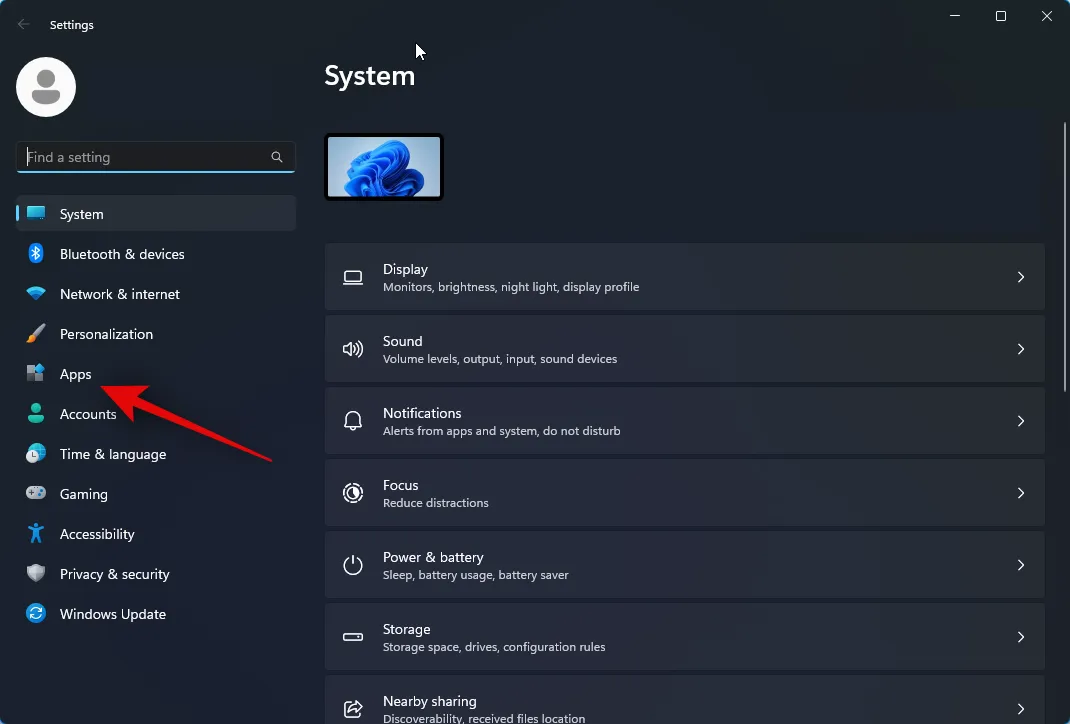
現在單擊左側邊欄中的應用程序。

單擊右側的可選功能。

滾動到底部並點擊更多 Windows 功能。
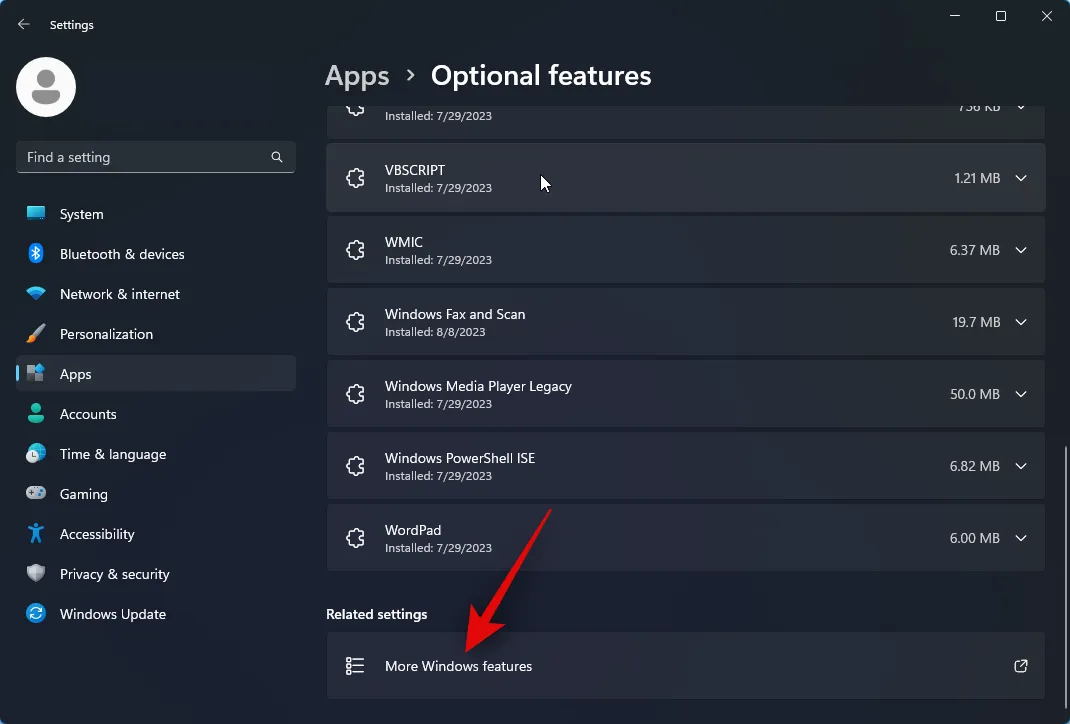
滾動到底部並選中Windows Hypervisor Platform複選框。
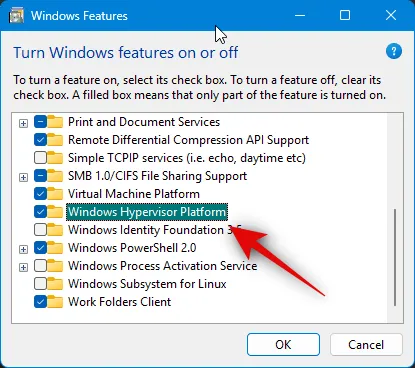
單擊“確定”。
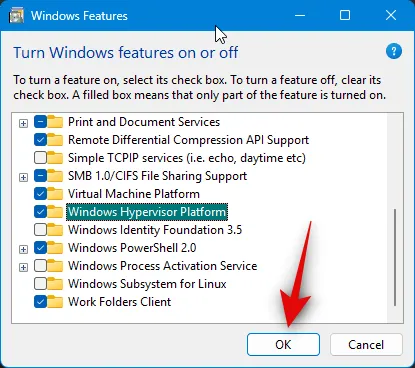
現在將在您的 PC 上啟用虛擬機管理程序。重新啟動您的電腦以應用更改。
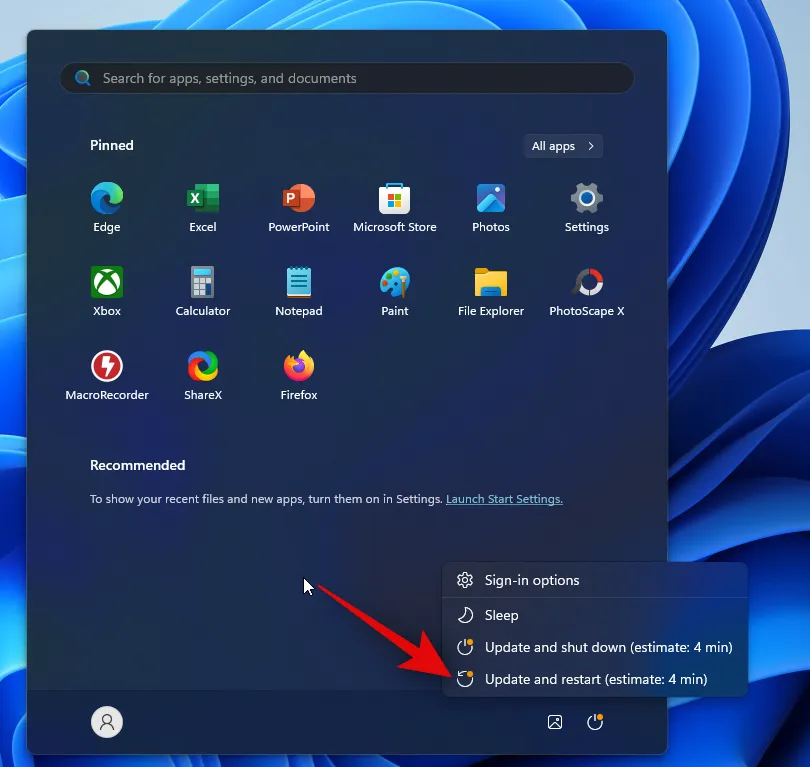
就是這樣!現在將在您的 PC 上啟用虛擬機管理程序。您現在可以按照以下步驟使用 Google Play 遊戲在您的 PC 上玩 Android 遊戲。
第 2 步:下載並安裝 Google Play 遊戲
以下介紹瞭如何在 Windows 11 電腦上下載並安裝 Google Play 遊戲。請按照以下步驟操作以幫助您完成該過程。
在瀏覽器中訪問play.google.com/googleplaygames並點擊下載測試版。
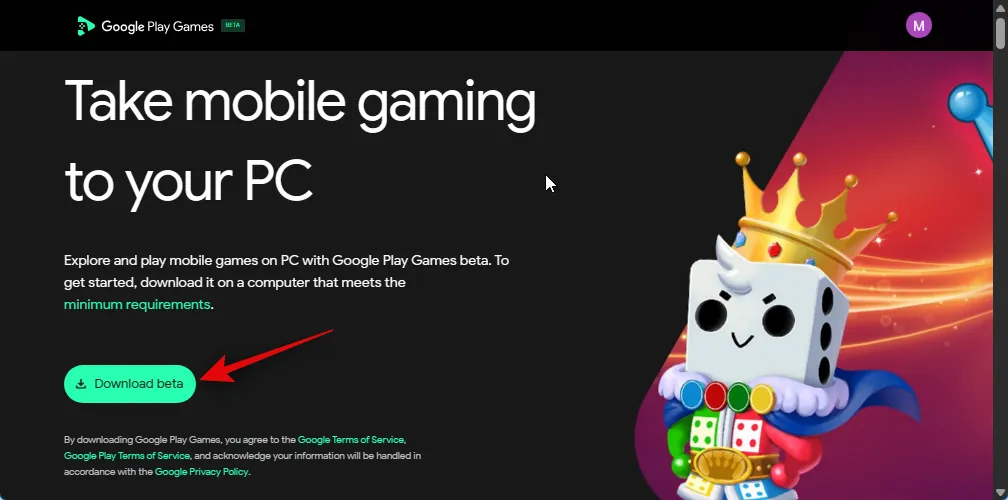
安裝程序現在將下載到您的電腦上。將安裝程序保存在方便的位置,下載後雙擊並啟動它。
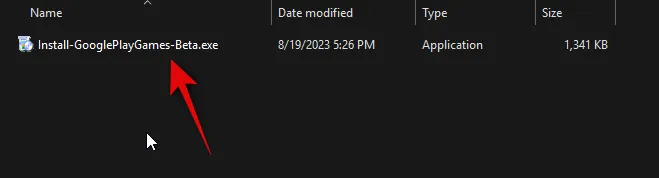
Google Play 遊戲現在將下載並安裝到您的 PC 上。這可能需要一些時間,具體取決於可用的網絡速度和帶寬。

等待該過程完成。
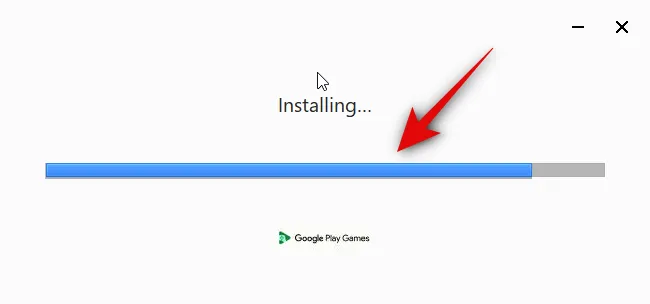
安裝後,安裝程序將自動關閉並啟動 Google Play 遊戲。單擊使用 Google 登錄。
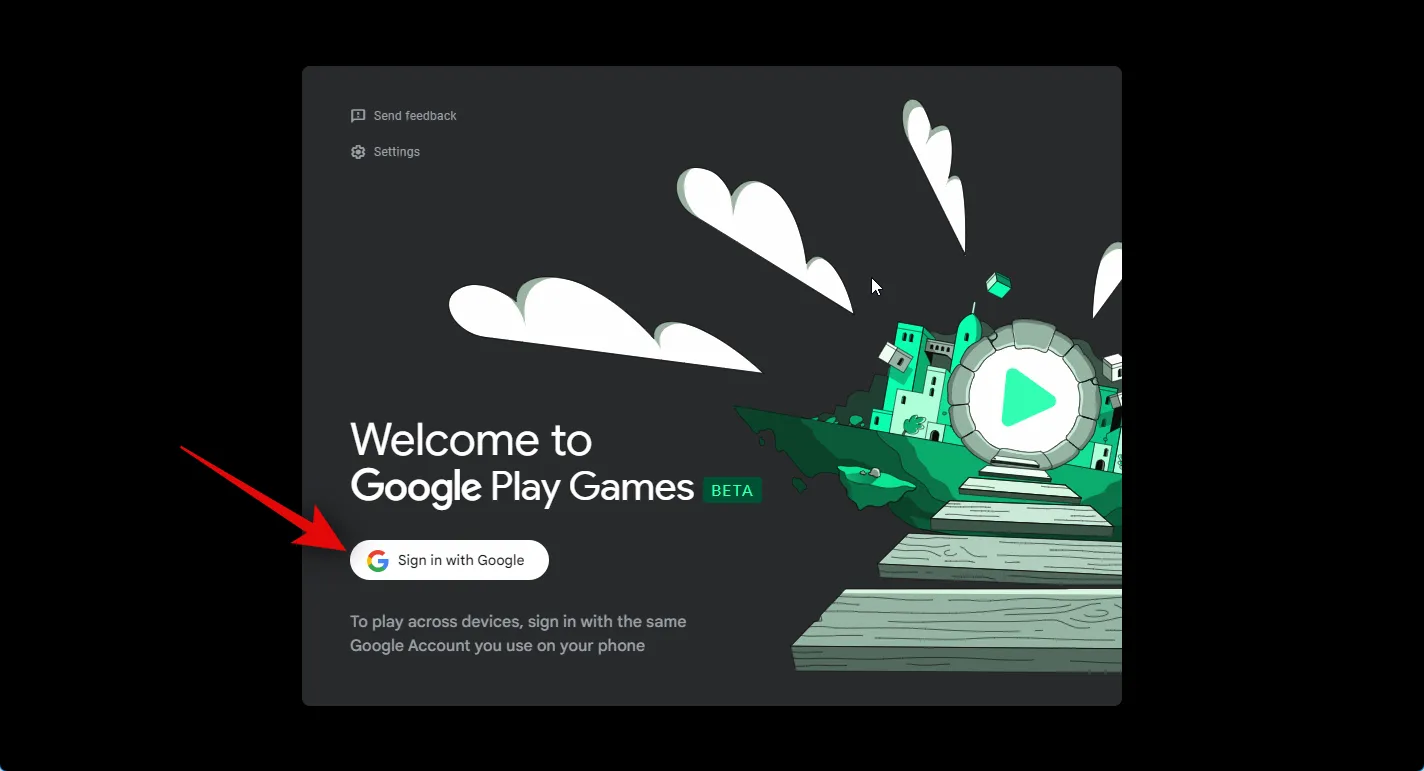
現在將打開一個新的瀏覽器窗口。輸入您的憑據並登錄您的帳戶。如果您已登錄 Google 帳戶,請單擊 並選擇您希望用於 Google Play 遊戲的帳戶。
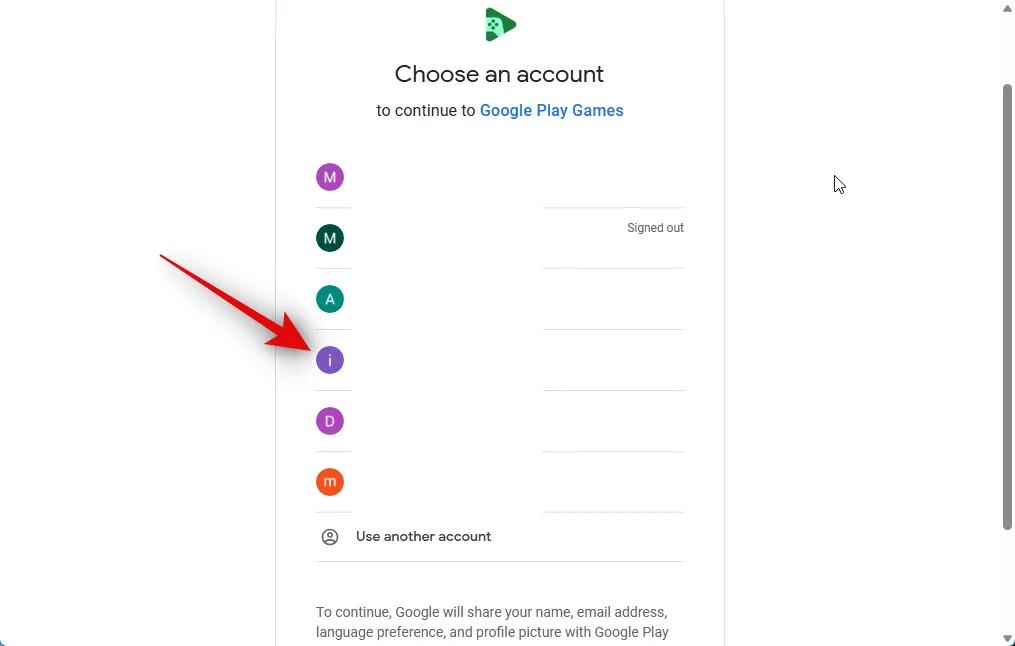
選擇帳戶後,我們將懇請您確保從官方網站下載 Google Play 遊戲。單擊登錄以確認您的選擇。
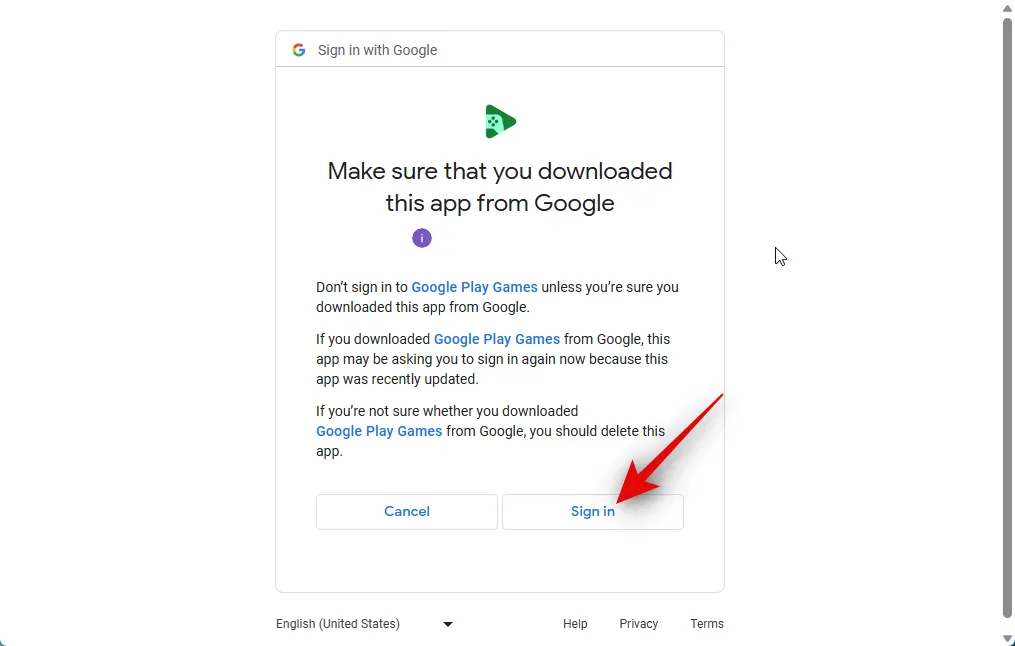
您現在將登錄您的 Google 帳戶。您現在可以關閉瀏覽器並切換回 Google Play 遊戲。

現在,系統會要求您創建一個用於 Google Play 遊戲的個人資料。在頂部的文本框中輸入您首選的用戶名。

您還可以單擊“刷新”圖標循環瀏覽隨機用戶名,找到您喜歡的用戶名。

如果您希望在 Google Play 遊戲中使用另一個 Google 帳戶而不是當前帳戶,您也可以點擊底部的“切換帳戶” 。
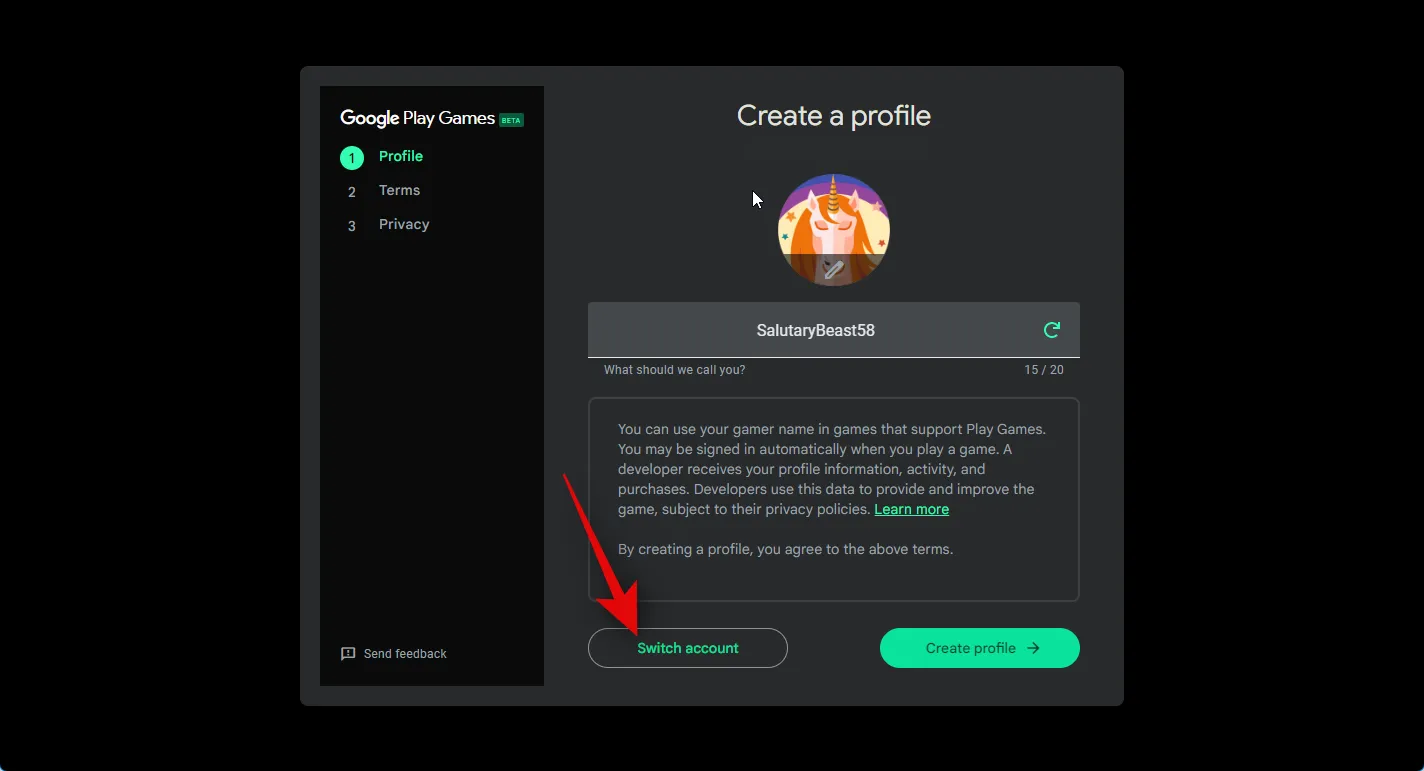
選擇用戶名後,單擊右下角的克里特島個人資料。
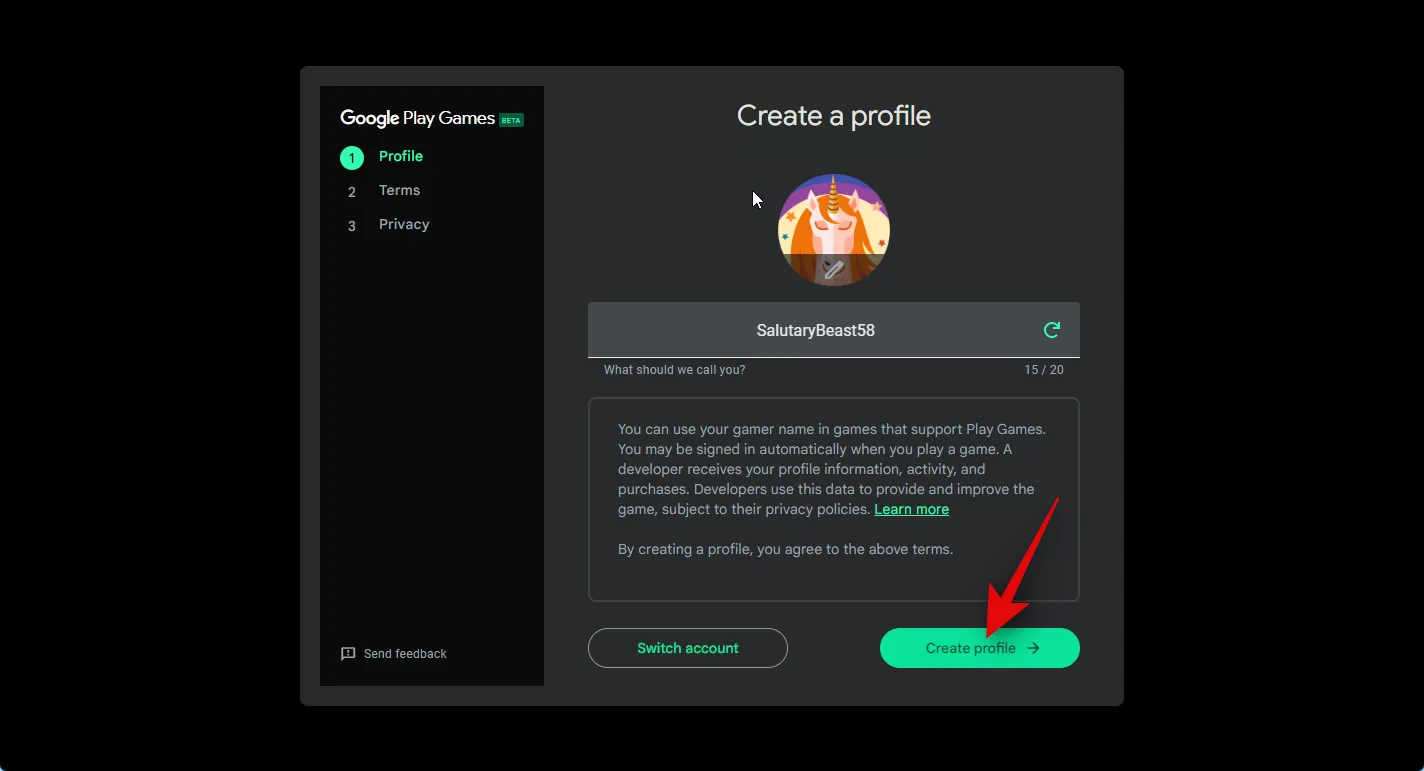
現在您將看到 Google 和 Google Play 的服務條款。使用頂部各自的鏈接查看兩者。
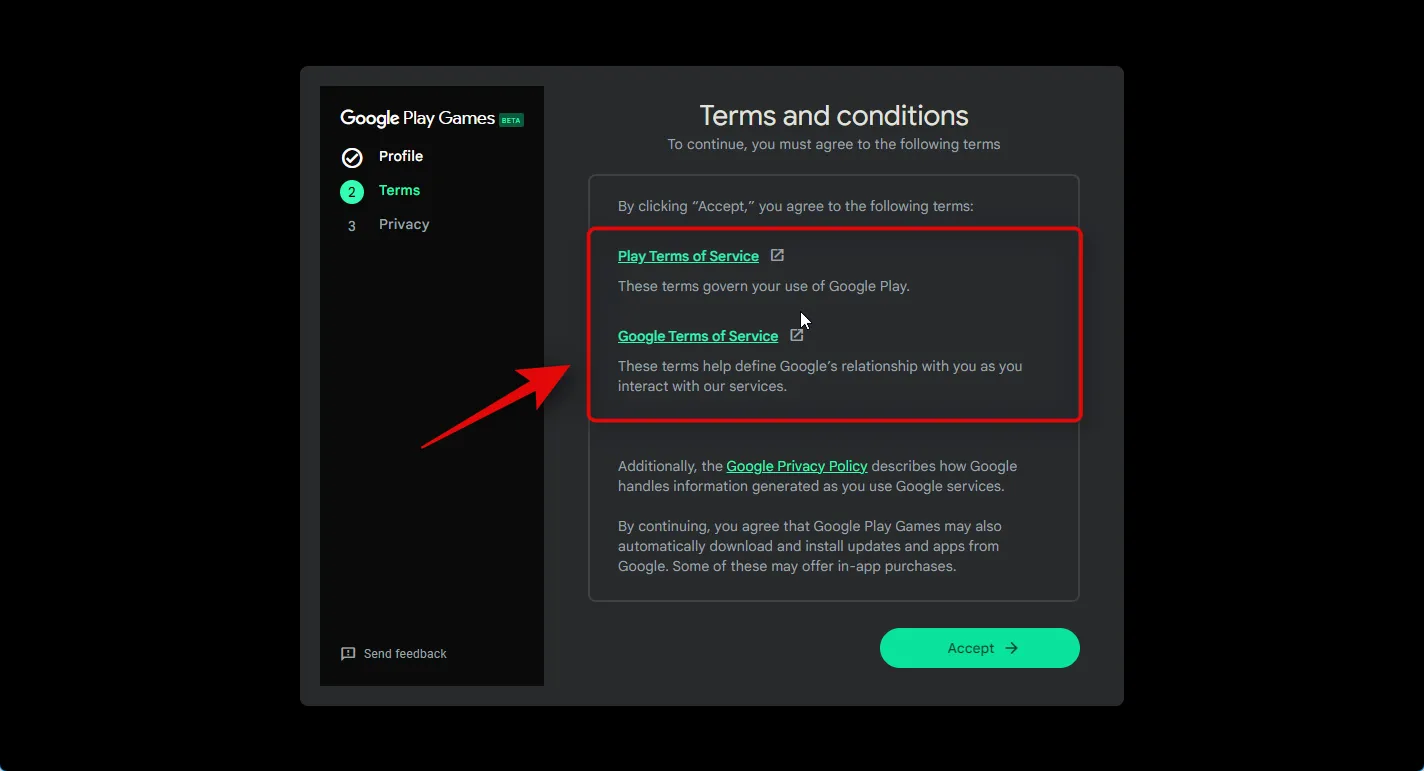
檢查完所有內容後,單擊“接受”。
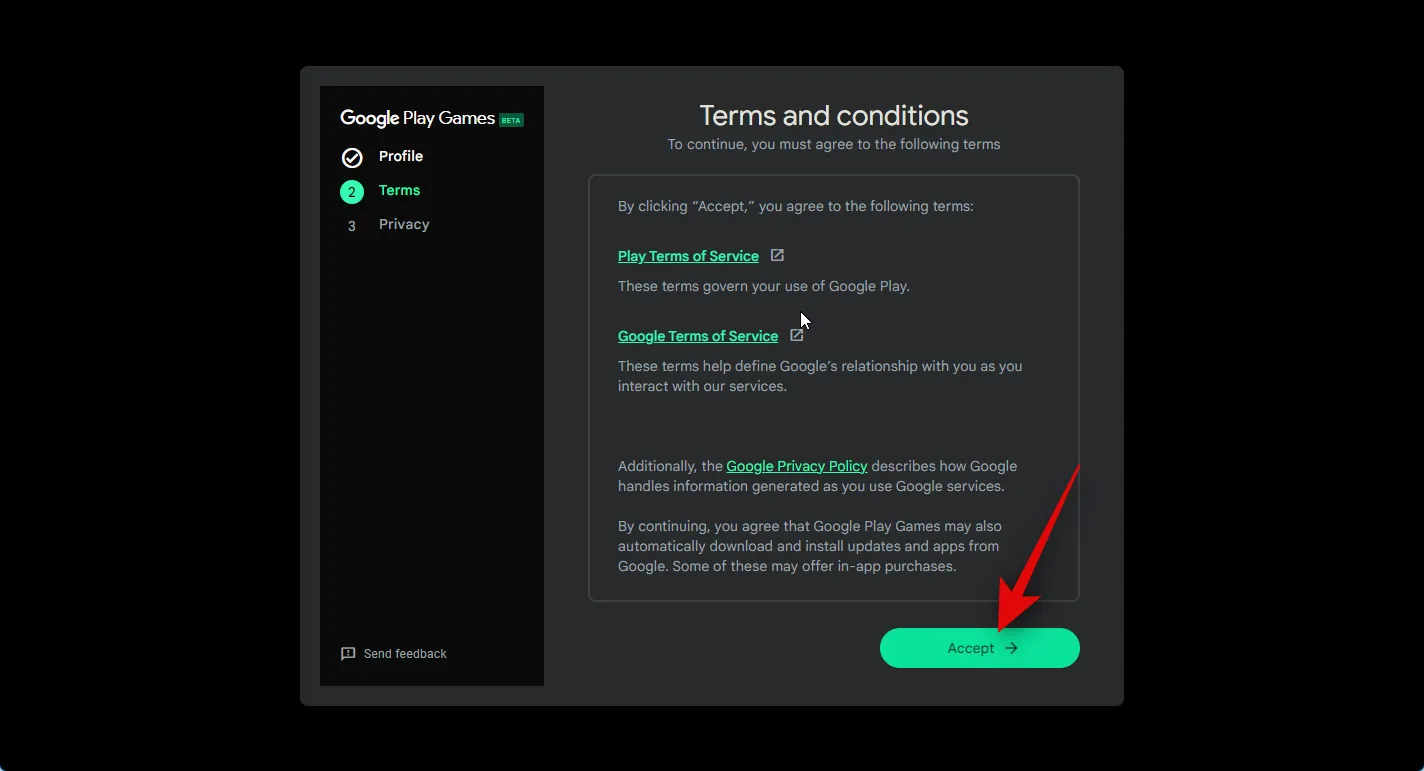
現在,系統會詢問您是否願意與 Google 共享匿名數據,以幫助其在未來的更新中改進其應用程序。單擊並啟用右上角的開關以幫助改善與 Google 共享數據的體驗。如果您不想共享數據,請禁用此開關。

做出選擇後,單擊底部的“完成” 。
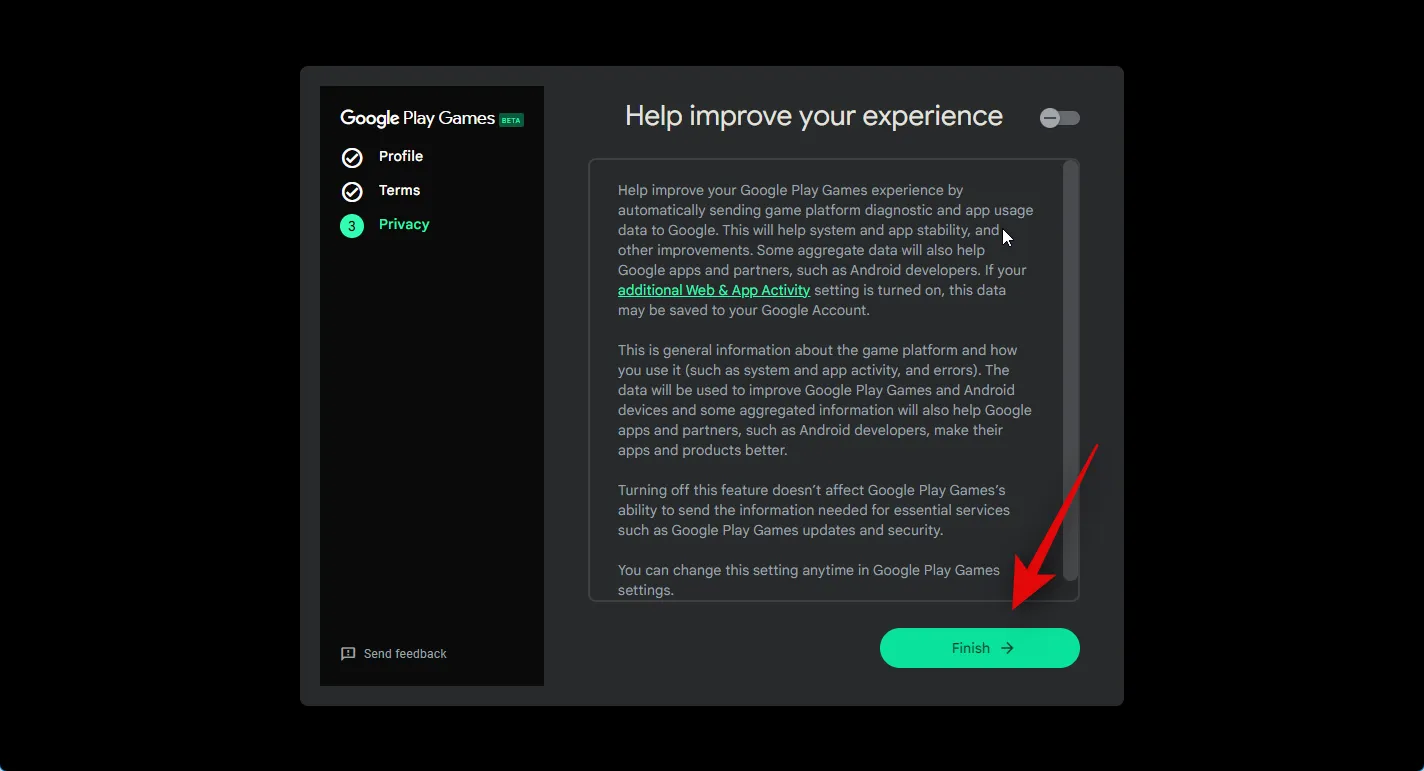
就是這樣!您現在已在 PC 上安裝並設置了 Google Play 遊戲。現在,我們可以按照以下步驟在您的 PC 上安裝並玩 Android 遊戲。
第三步:安裝並玩遊戲
現在您的 PC 上已安裝 Google Play 遊戲,我們現在可以下載並玩遊戲了。請按照以下步驟操作以幫助您完成該過程。
打開“開始”菜單並蒐索Google Play Games。當應用程序出現在搜索結果中時,單擊並啟動該應用程序。

應用程序在您的電腦上啟動後,滾動主頁以查找您想要下載的遊戲。
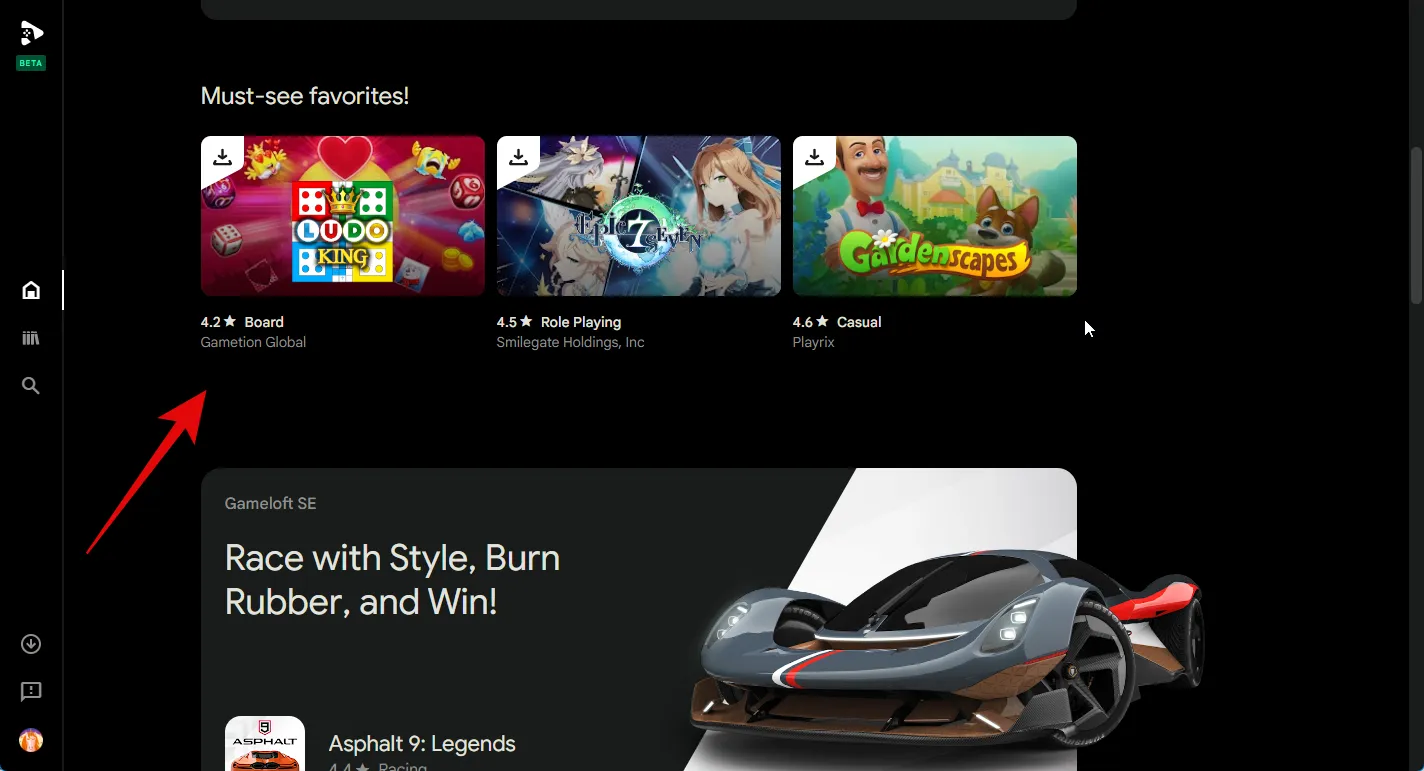
您還可以在右側的快速查看部分查看庫中的遊戲。

您還可以單擊左側邊欄中的“庫”圖標來查看您的遊戲庫。
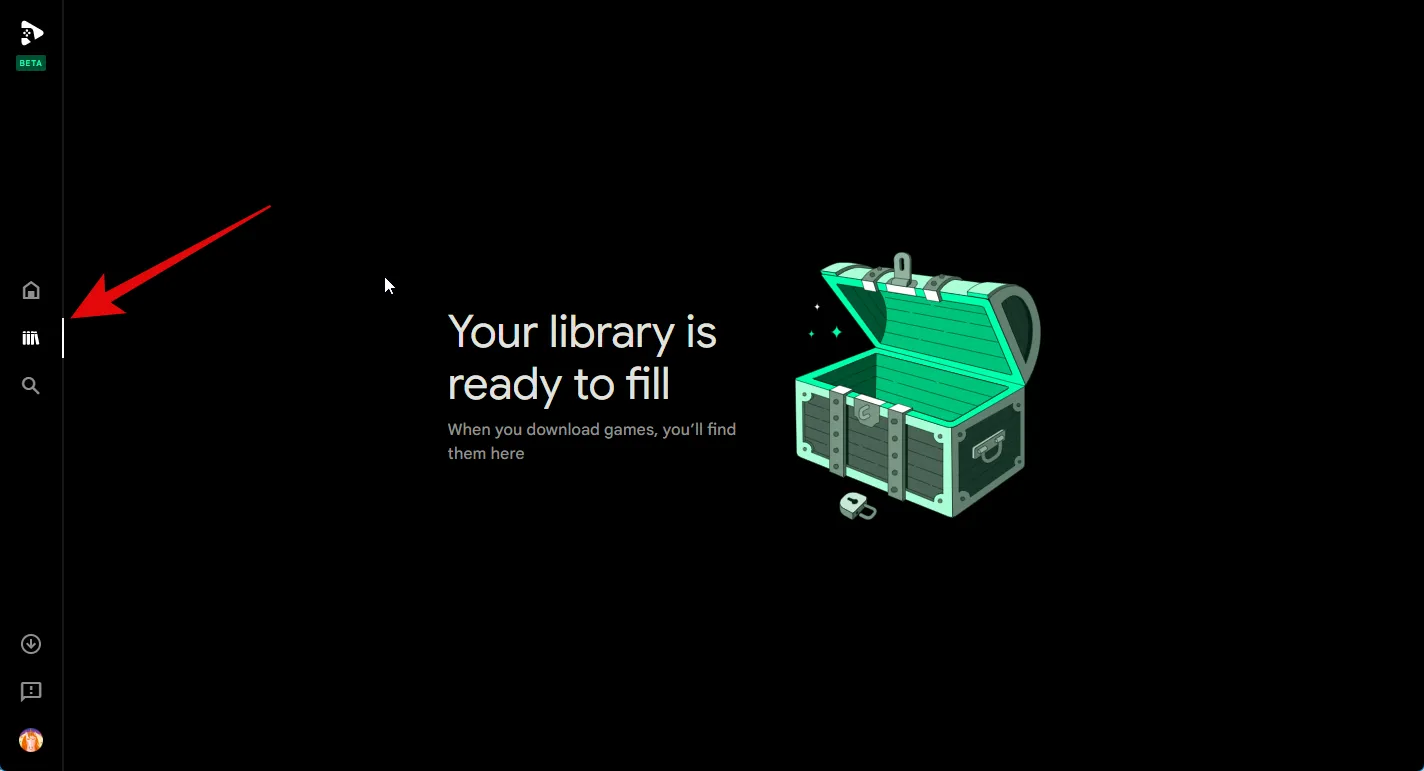
如果您想搜索遊戲,請單擊左側邊欄中的“搜索”圖標。

現在點擊右上角的文本框,搜索相關遊戲。
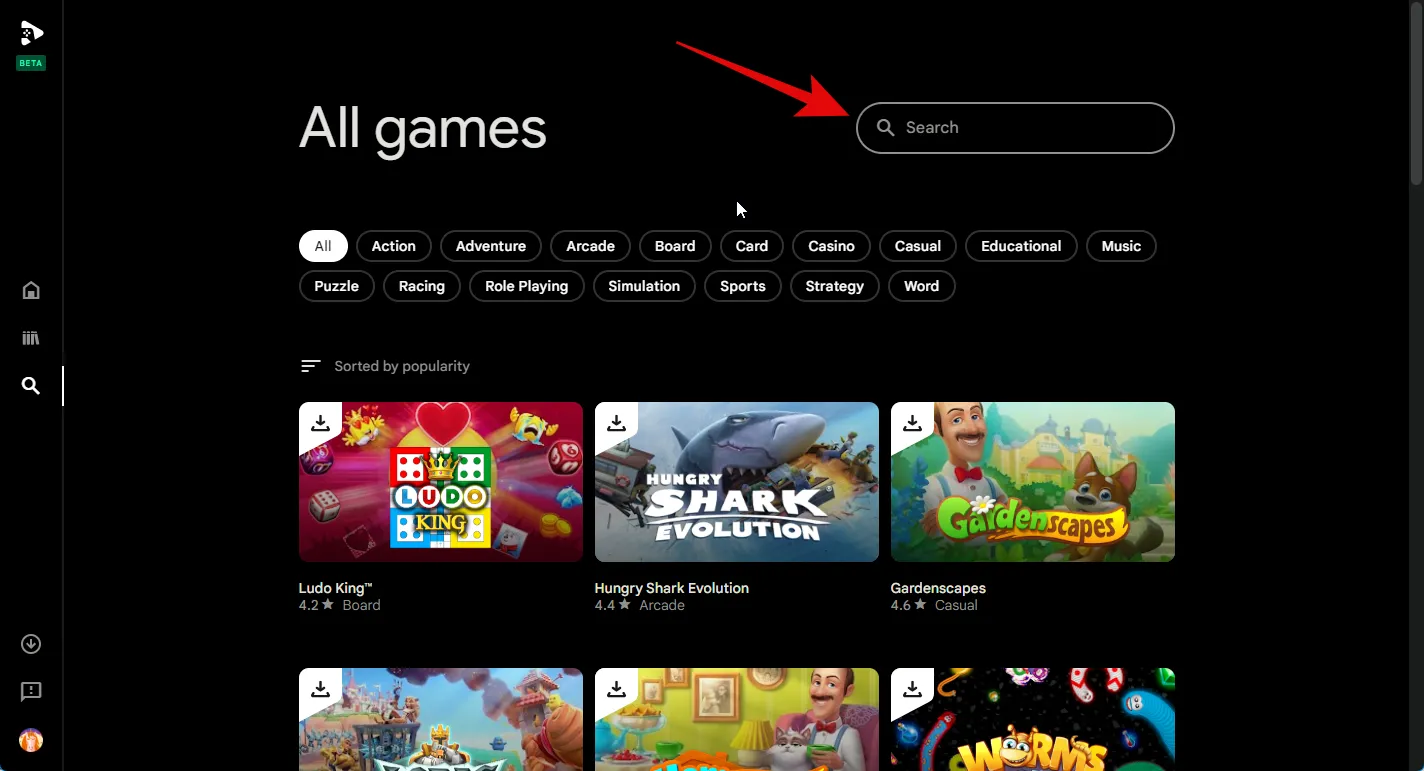
您還可以單擊頂部的類別之一來查看所選類別中的遊戲。
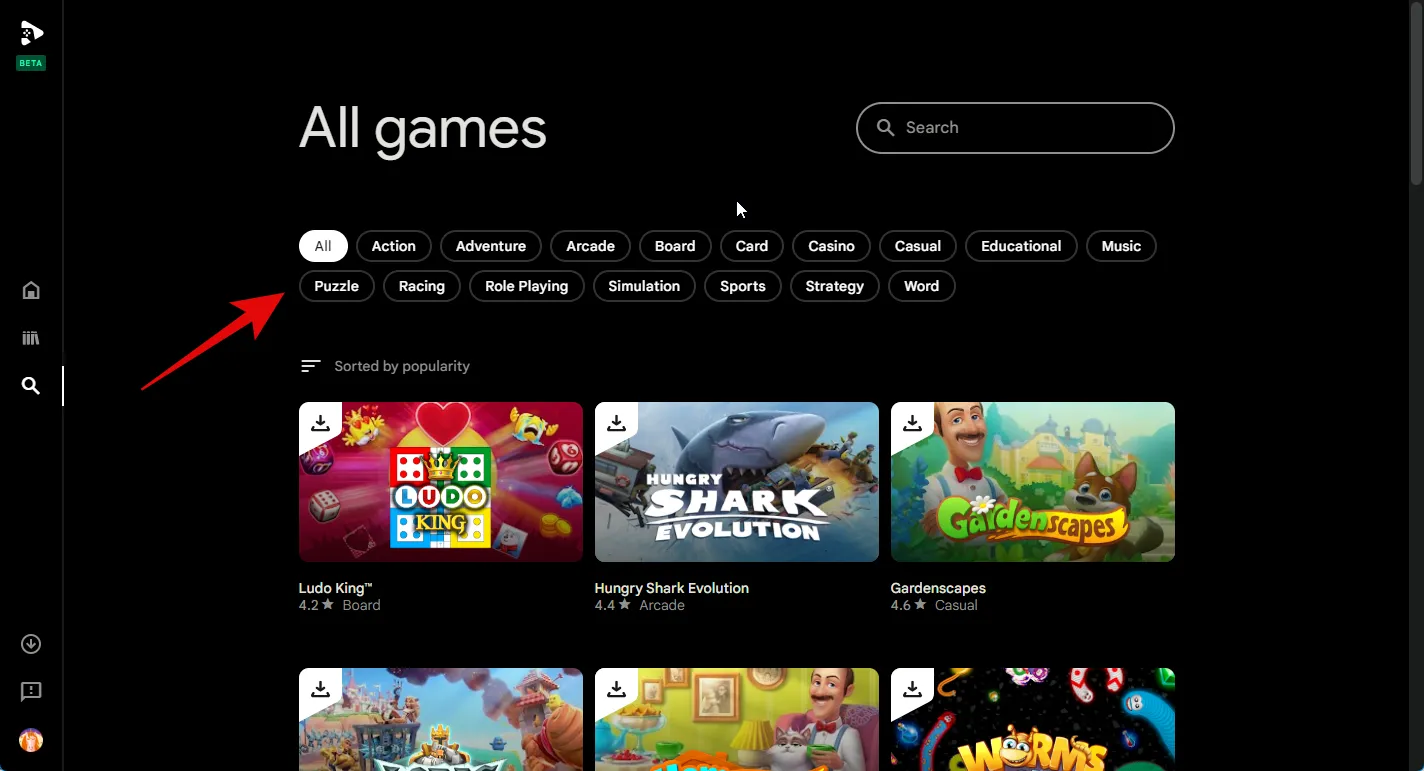
一旦遊戲出現在搜索結果中,請單擊該遊戲。
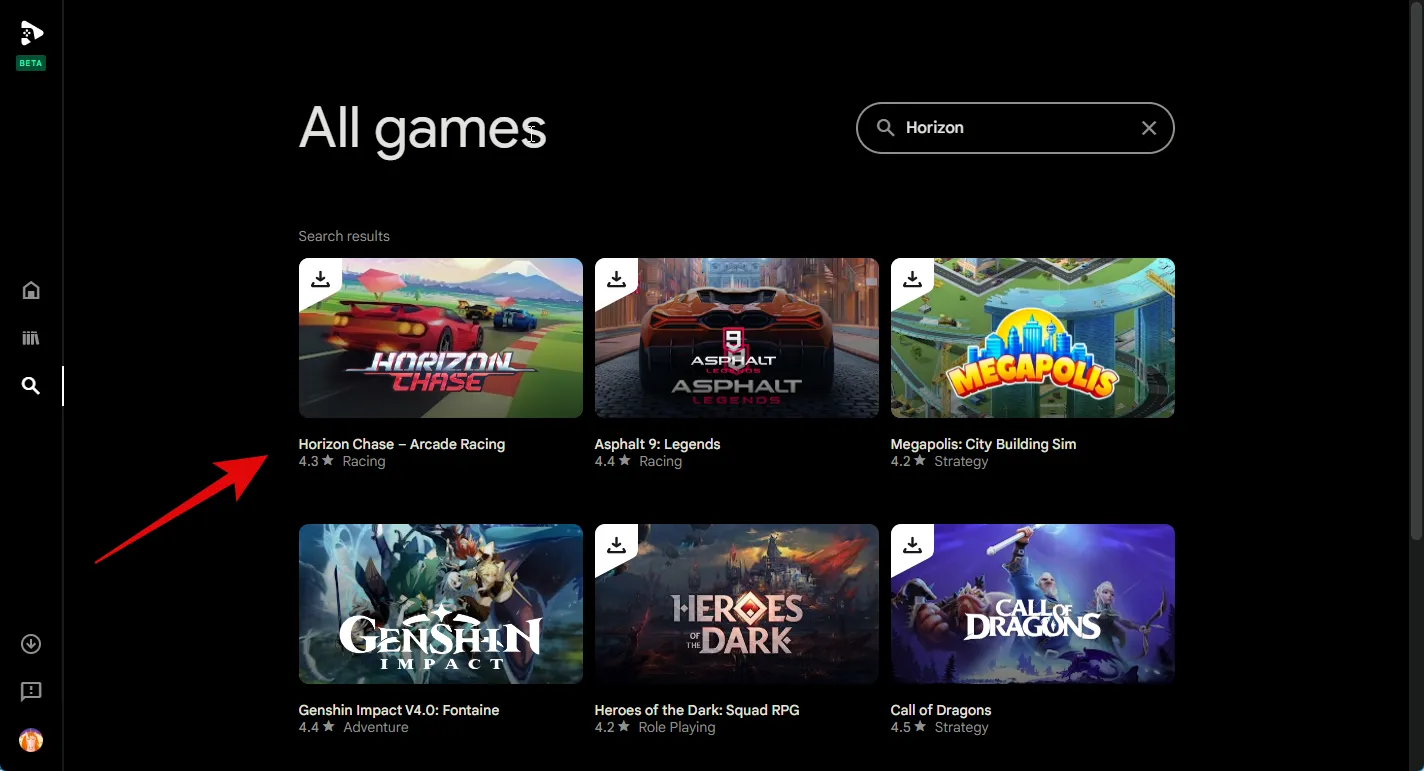
現在單擊“安裝”將游戲安裝到您的電腦上。
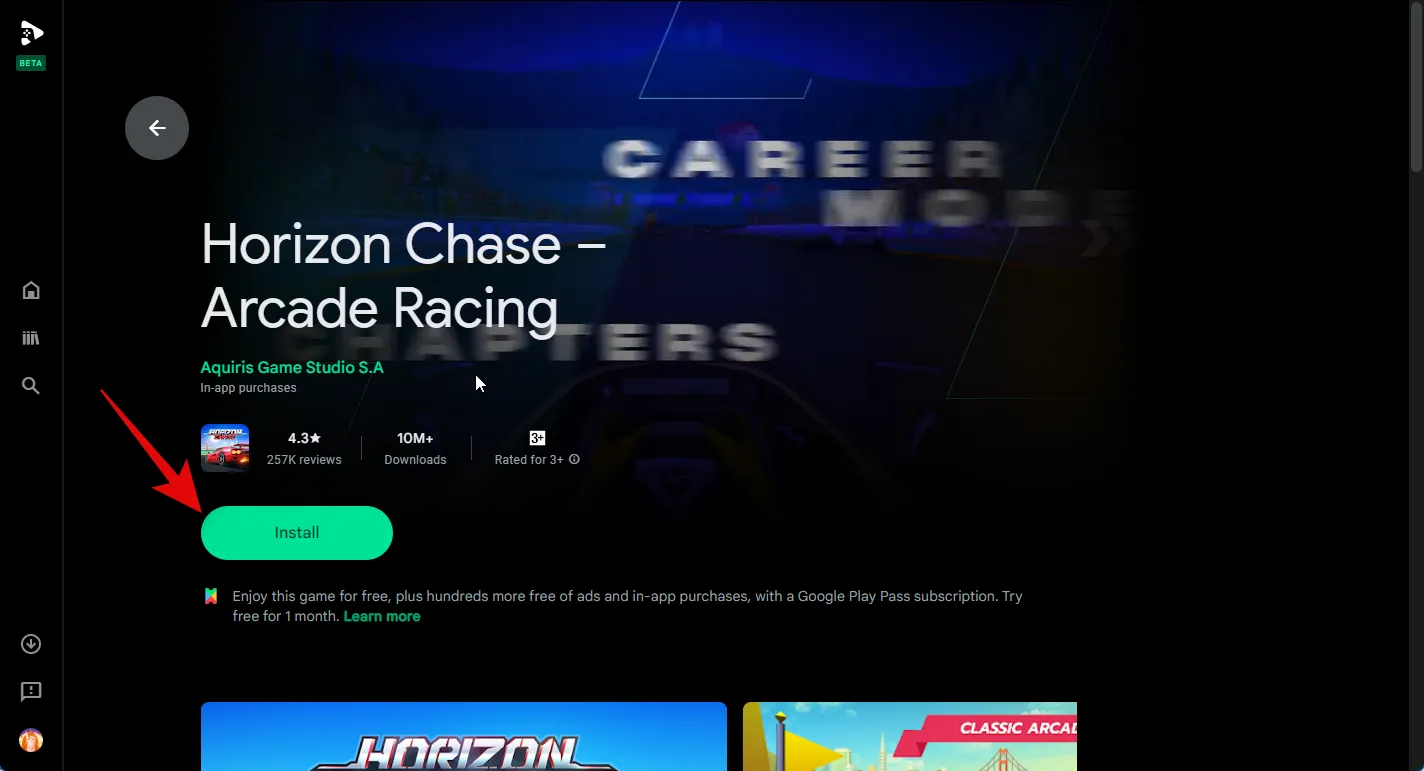
遊戲現在將被下載並安裝到您的電腦上。您可以在遊戲的商店頁面上跟踪其進度。
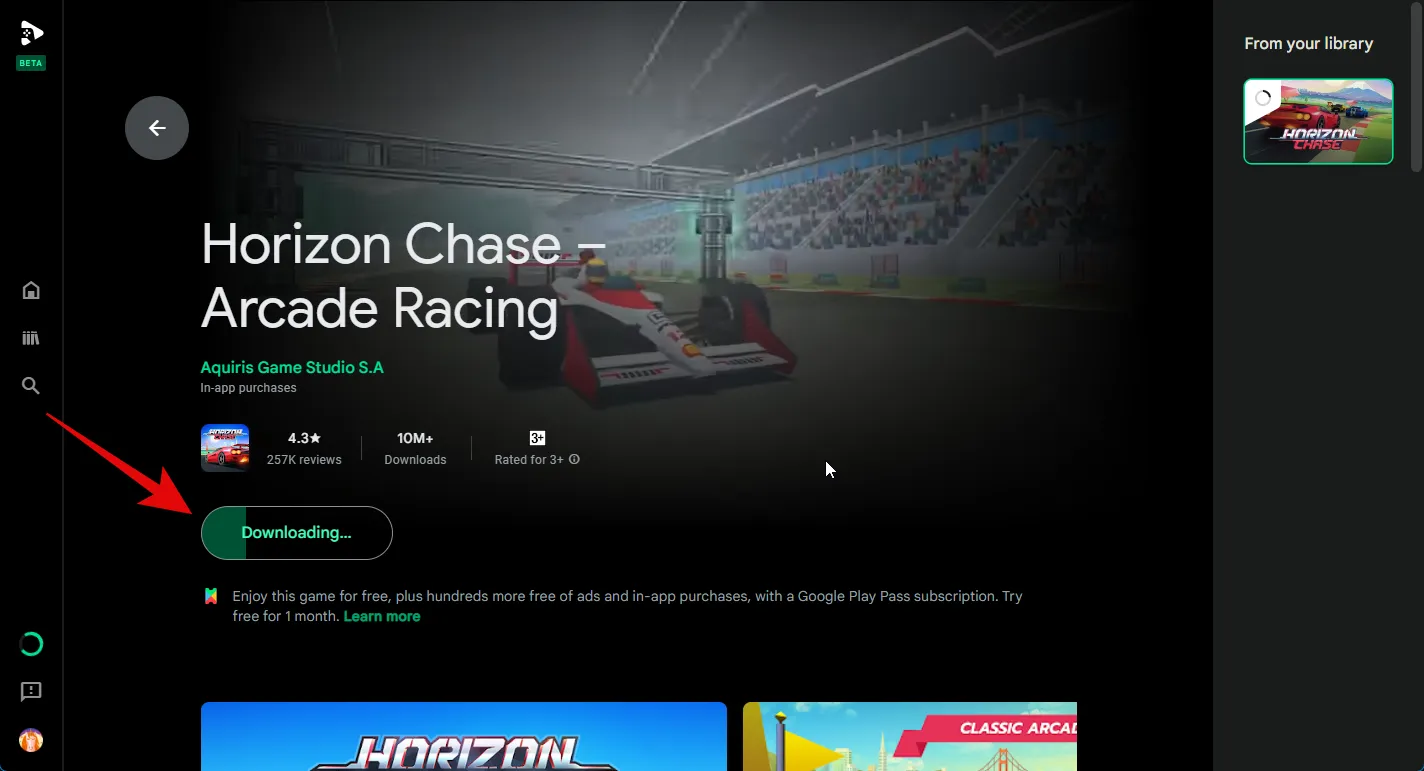
您還可以使用左側邊欄中的“下載”部分跟踪進度。
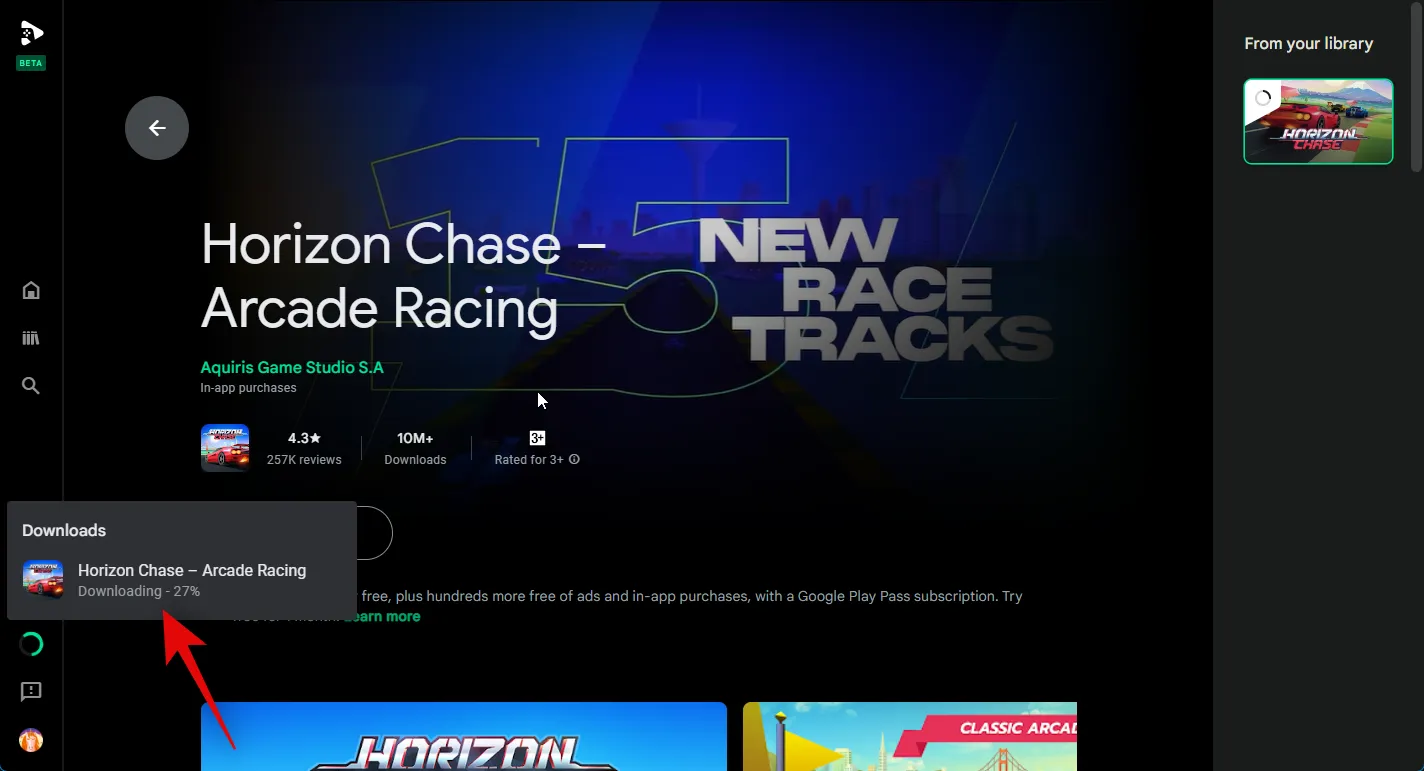
下載遊戲後,單擊“Play”即可玩遊戲。
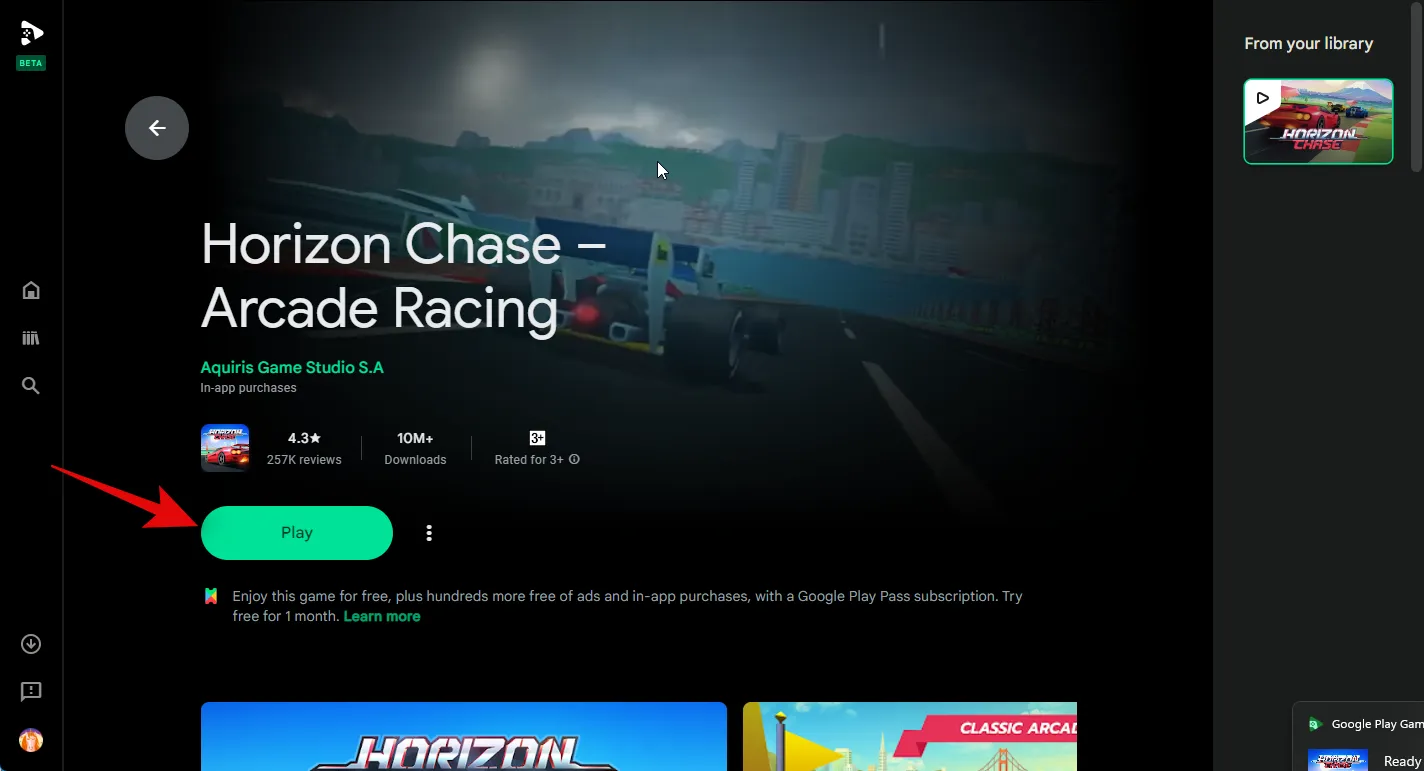
遊戲現在將以全屏模式在您的電腦上啟動。按Shift + Tab退出全屏或遊戲。
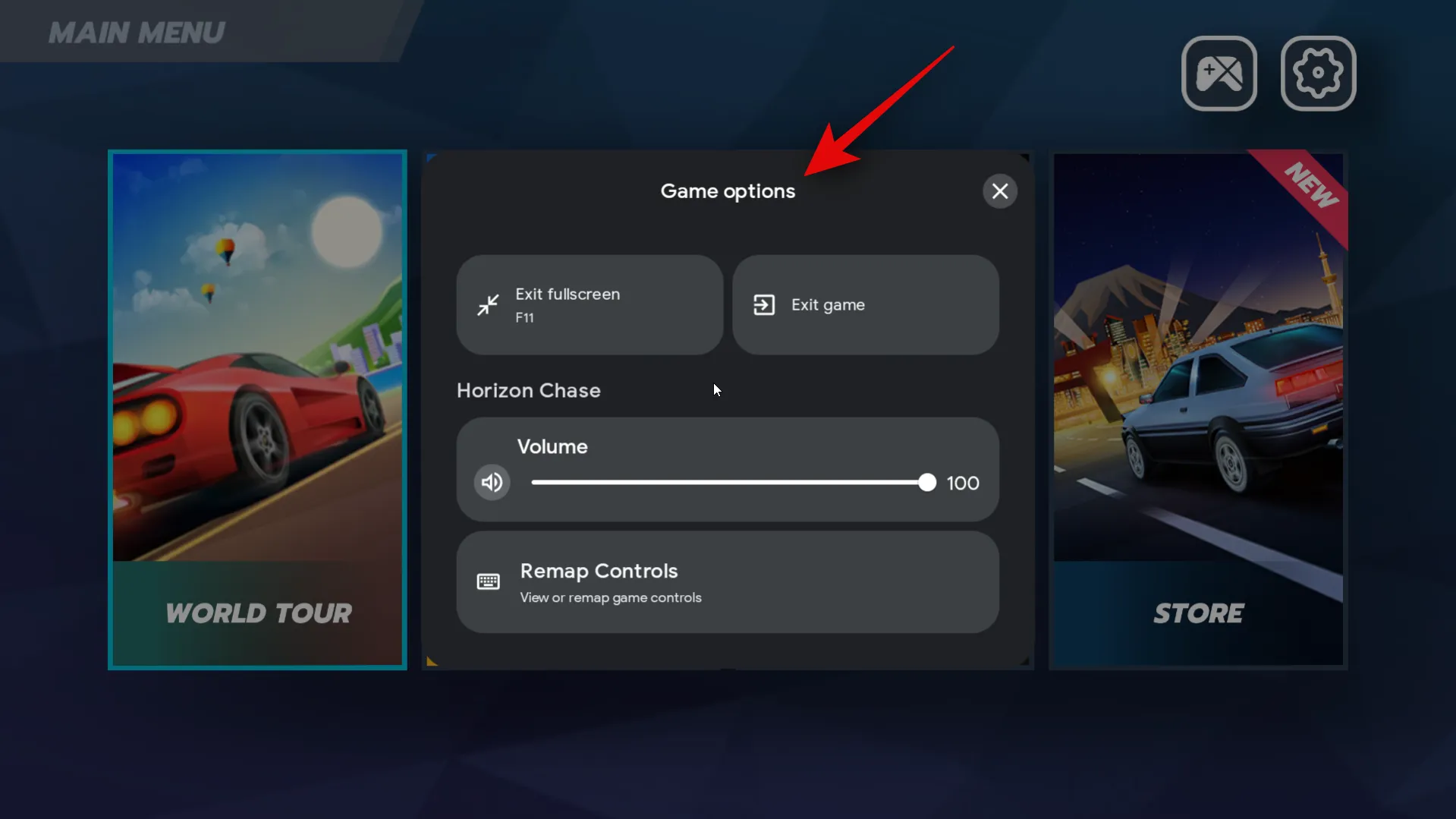
您現在可以單擊“全屏”來切換遊戲的全屏。您也可以按鍵盤上的 F11 進行切換。
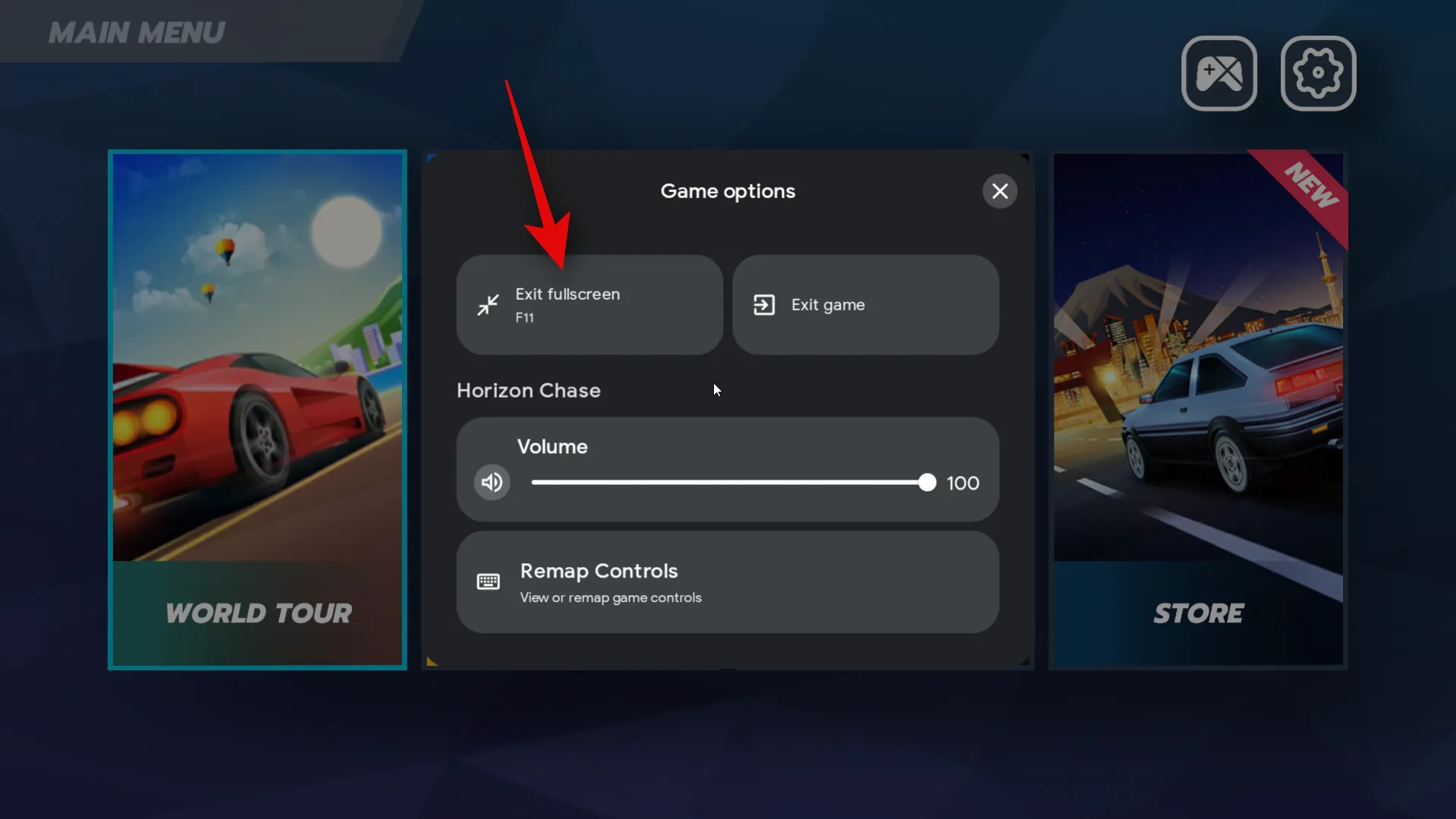
您也可以單擊“退出遊戲”來關閉遊戲。

您現在可以在 PC 上玩下載的 Android 遊戲。

就是這樣!現在,您可以根據需要使用上述步驟在 PC 上下載並安裝 Android 遊戲。
第 4 步:定制您的遊戲體驗
儘管使用 Google Play 遊戲在 Windows PC 上玩 Android 遊戲是一種出色的開箱即用體驗,但自定義控件和其他設置有助於改善您的體驗。請按照以下步驟幫助自定義您在 PC 上的遊戲體驗。
按鍵盤上的 Windows 鍵並蒐索 Google Play Games打開“開始”菜單。當應用程序出現在搜索結果中時,單擊並啟動該應用程序。
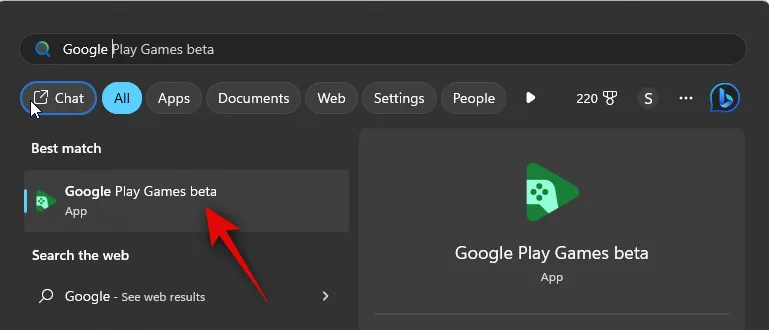
現在單擊左側邊欄中的“庫” 。

單擊您要自定義的遊戲旁邊的“播放”圖標。
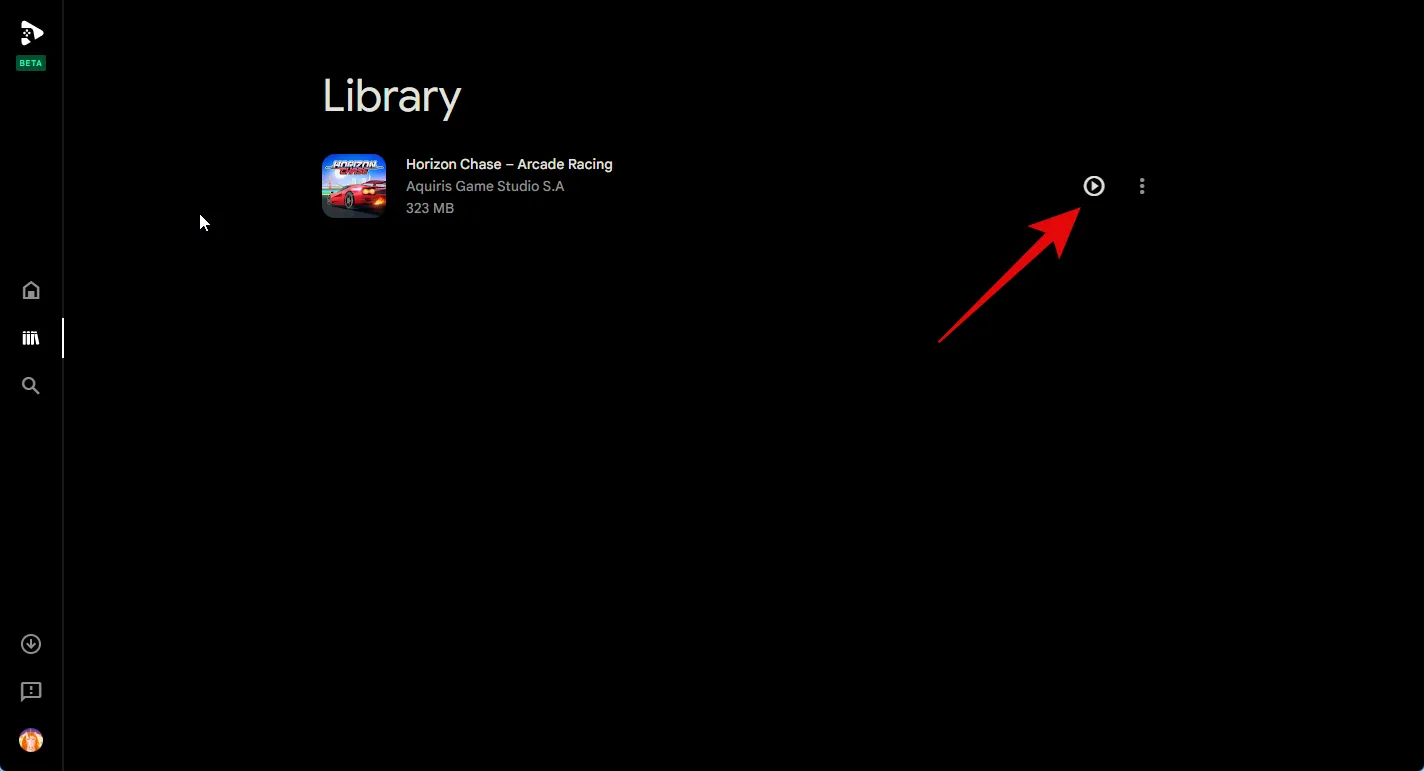
遊戲現在將在您的 PC 上啟動。使用 F11 根據您的喜好切換全屏。現在按Shift + Tab鍵盤調出遊戲設置。
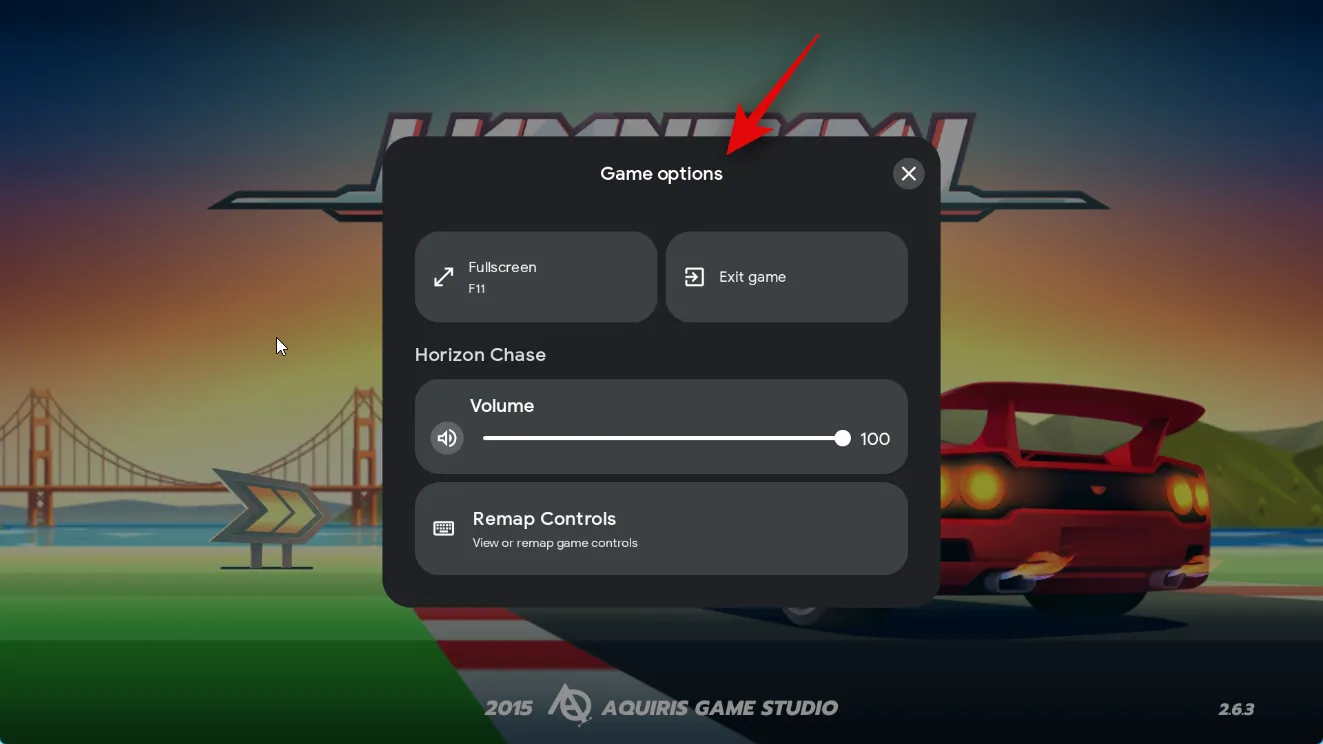
單擊“重新映射控件”可將控件重新映射到您 PC 上的首選控制方案。

現在單擊您想要重新映射的控件。
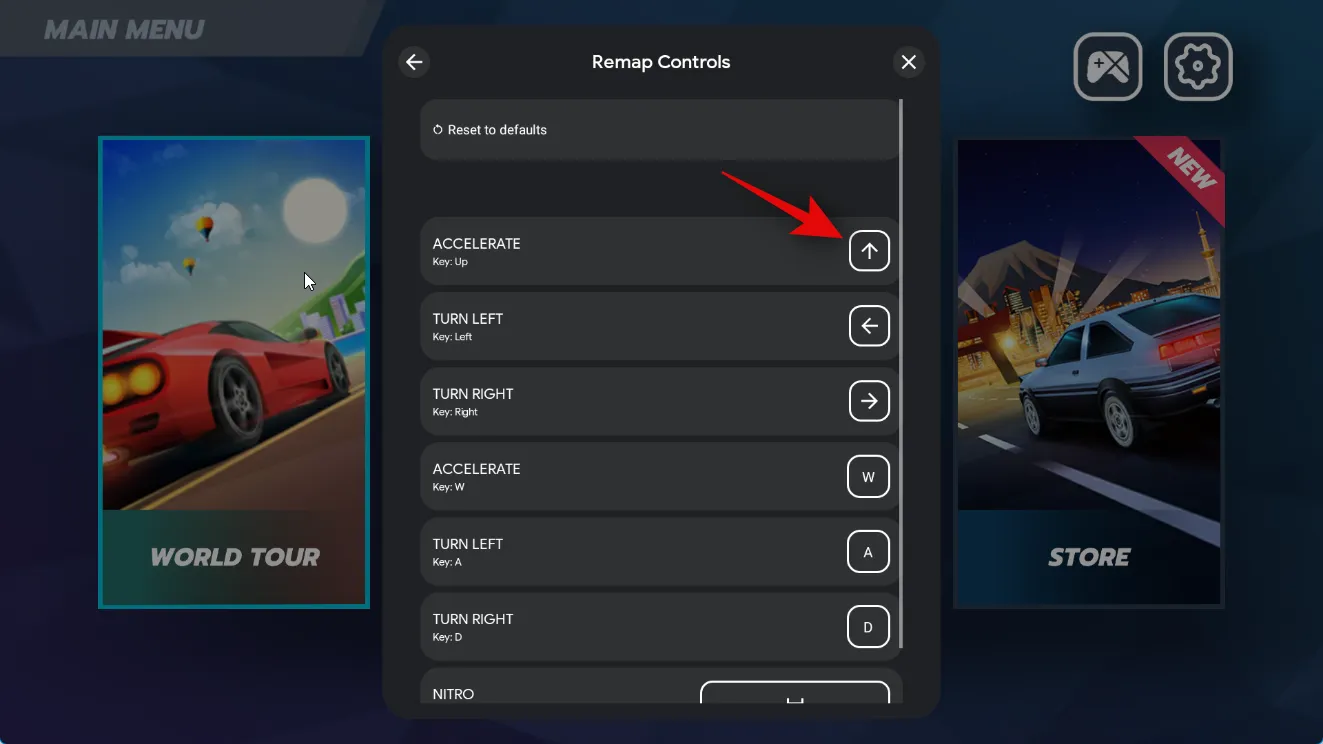
按您想要使用的鍵。
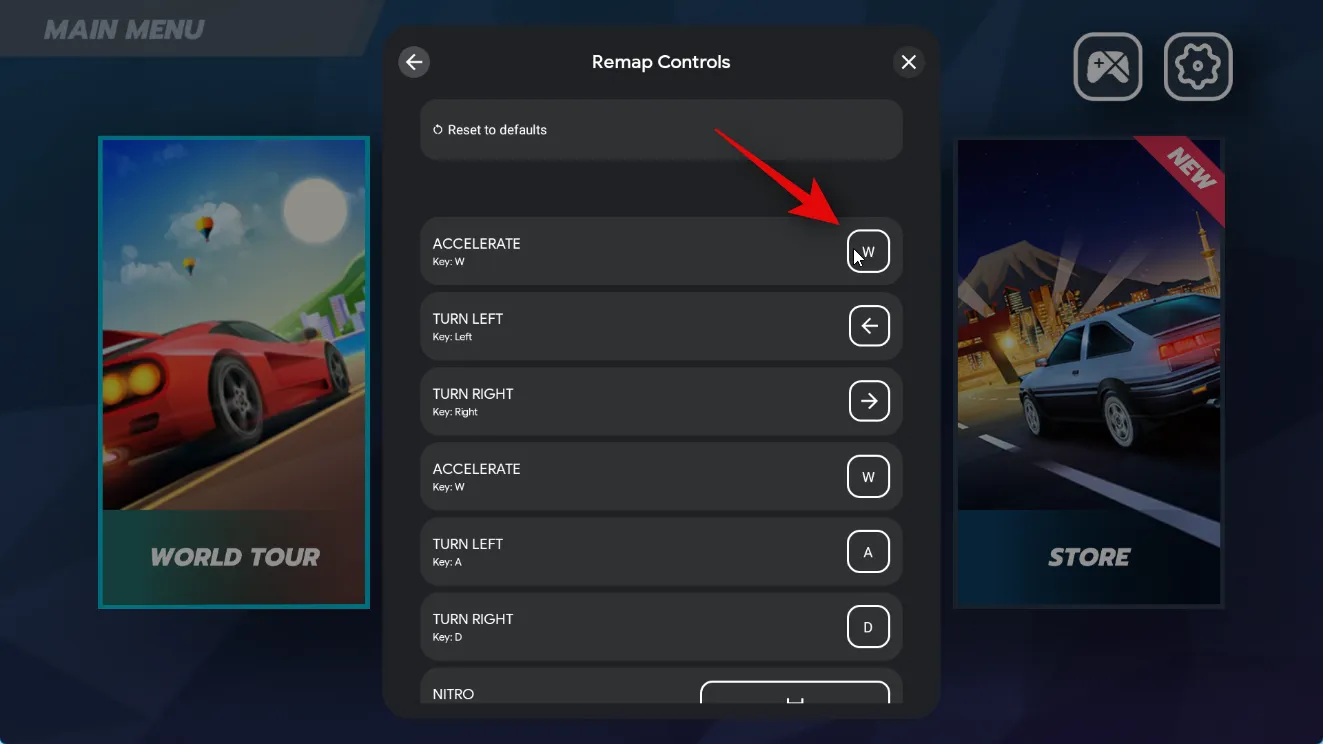
該鍵將被捕獲,並且控件現在將重新映射到它。重複上述步驟,根據需要重新映射遊戲的其他控件。
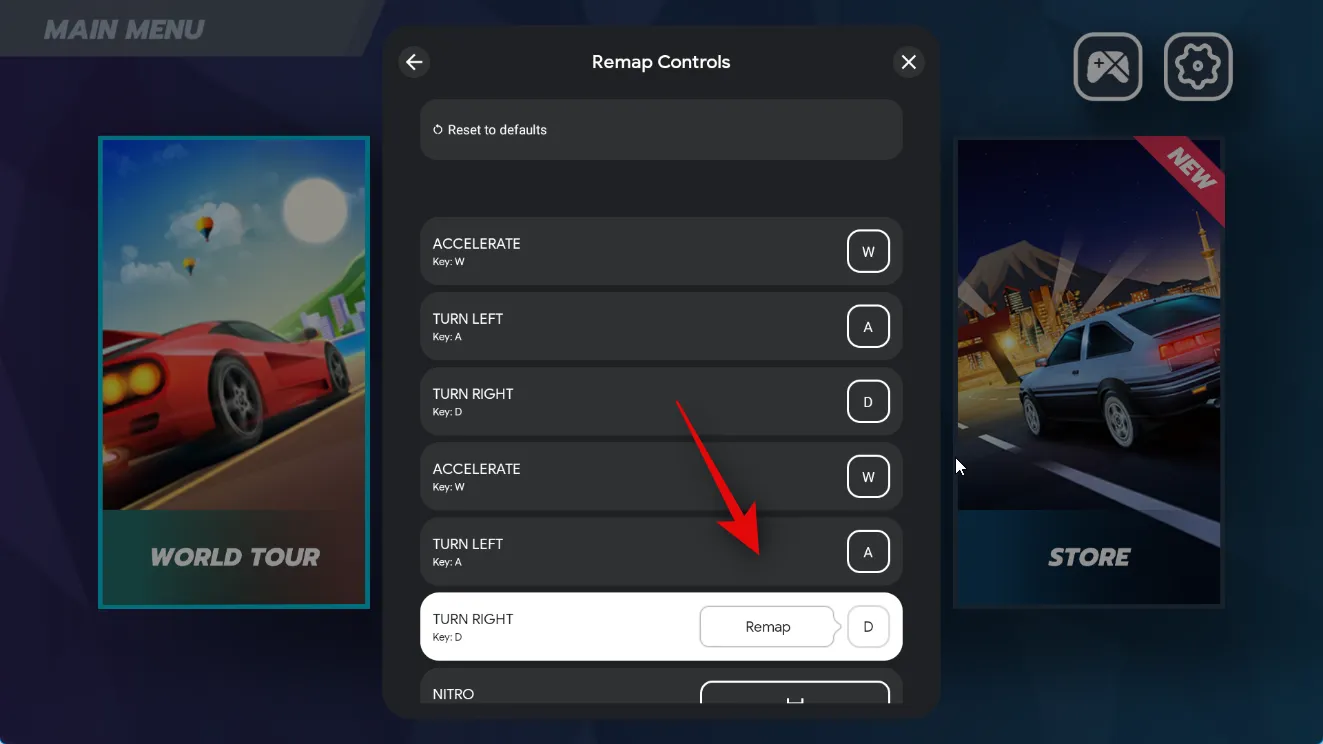
您還可以單擊頂部的重置為默認值來重置您的重新映射。
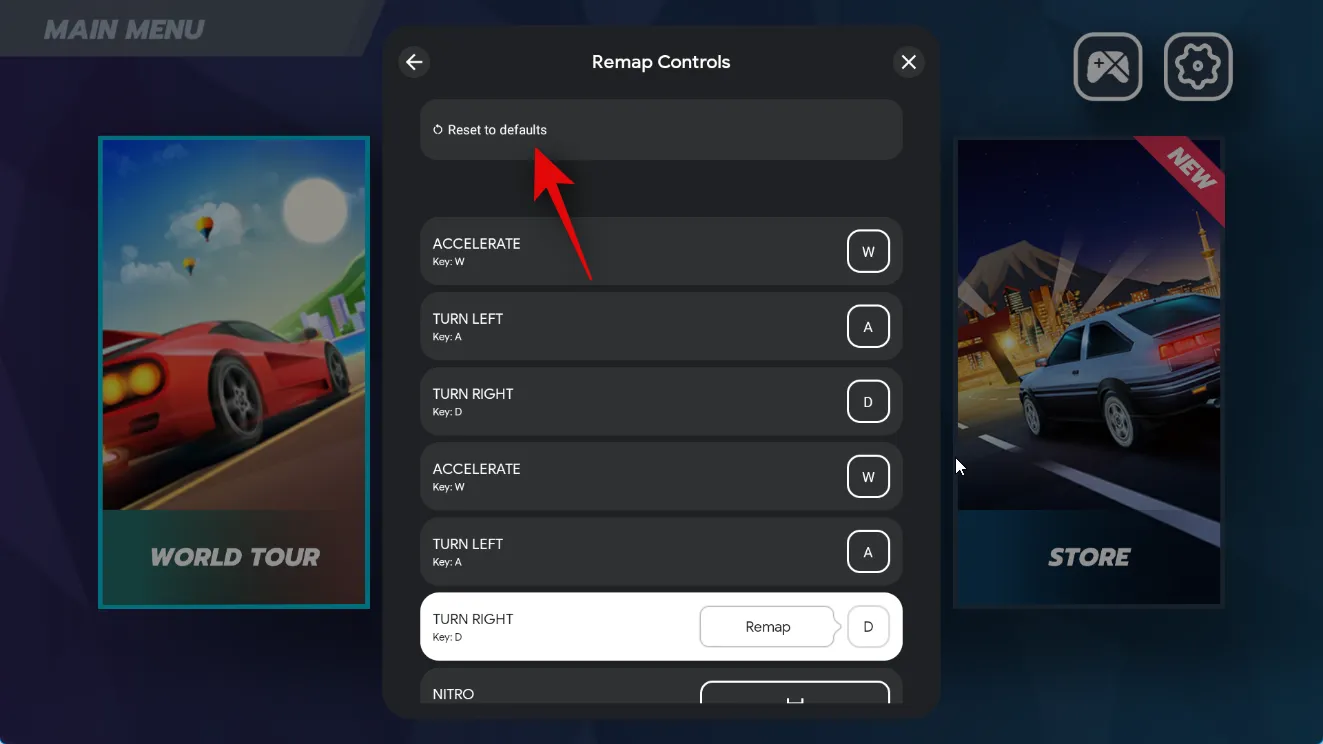
再次單擊重置以確認您的選擇。
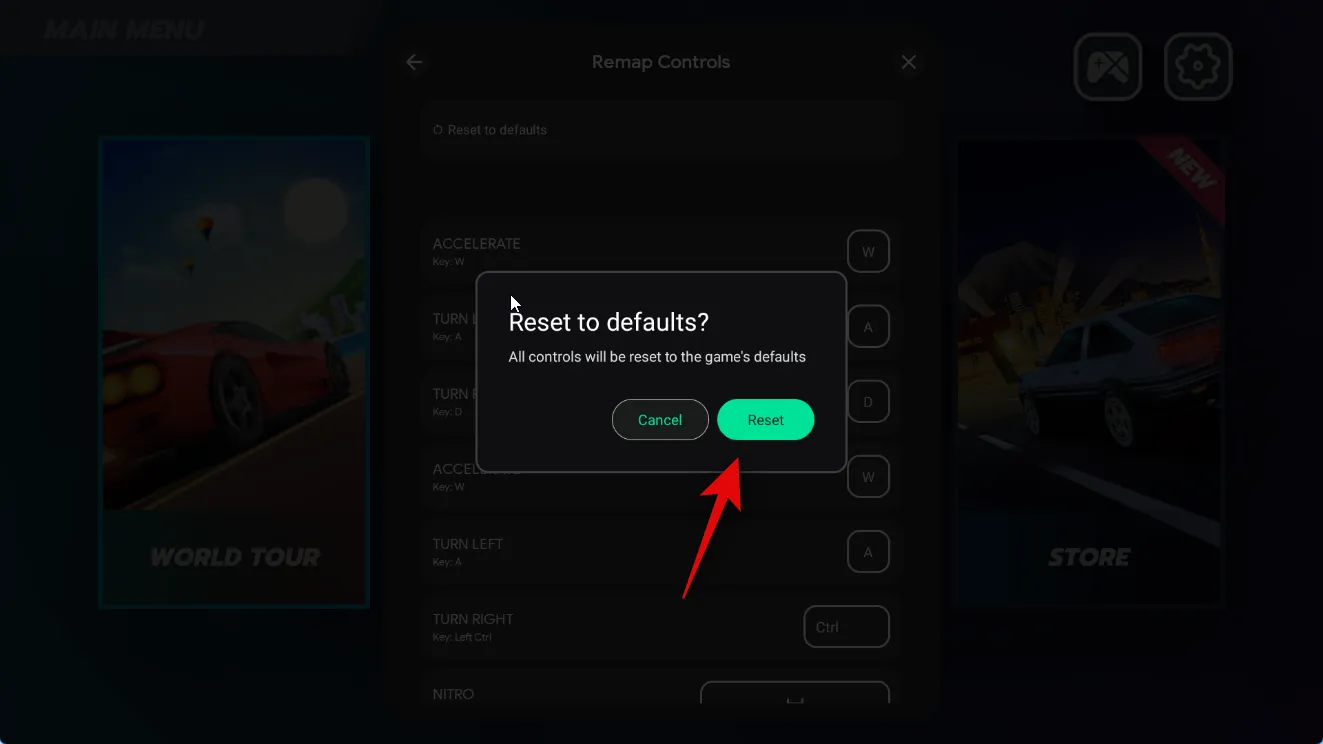
單擊X圖標關閉設置。
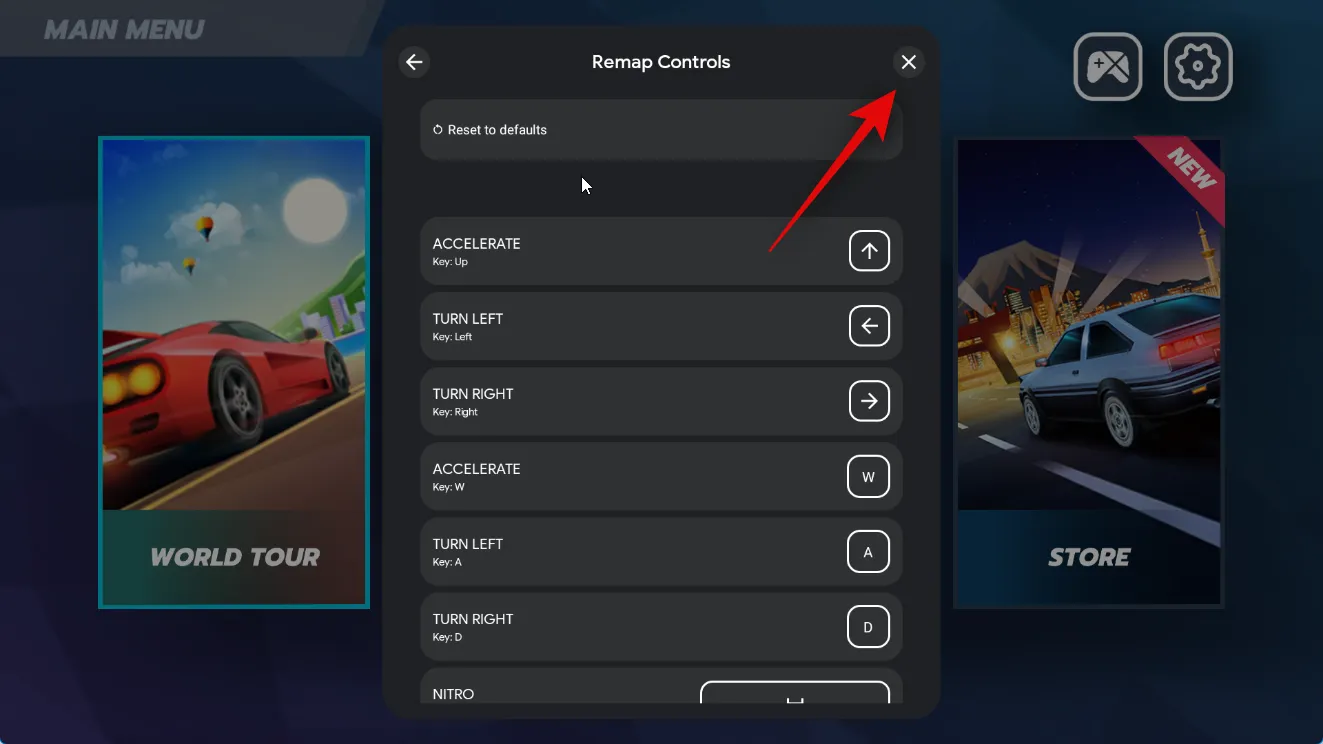
有些遊戲可能不允許您重新映射默認控件。在這種情況下,該選項將顯示為灰色,如下所示。
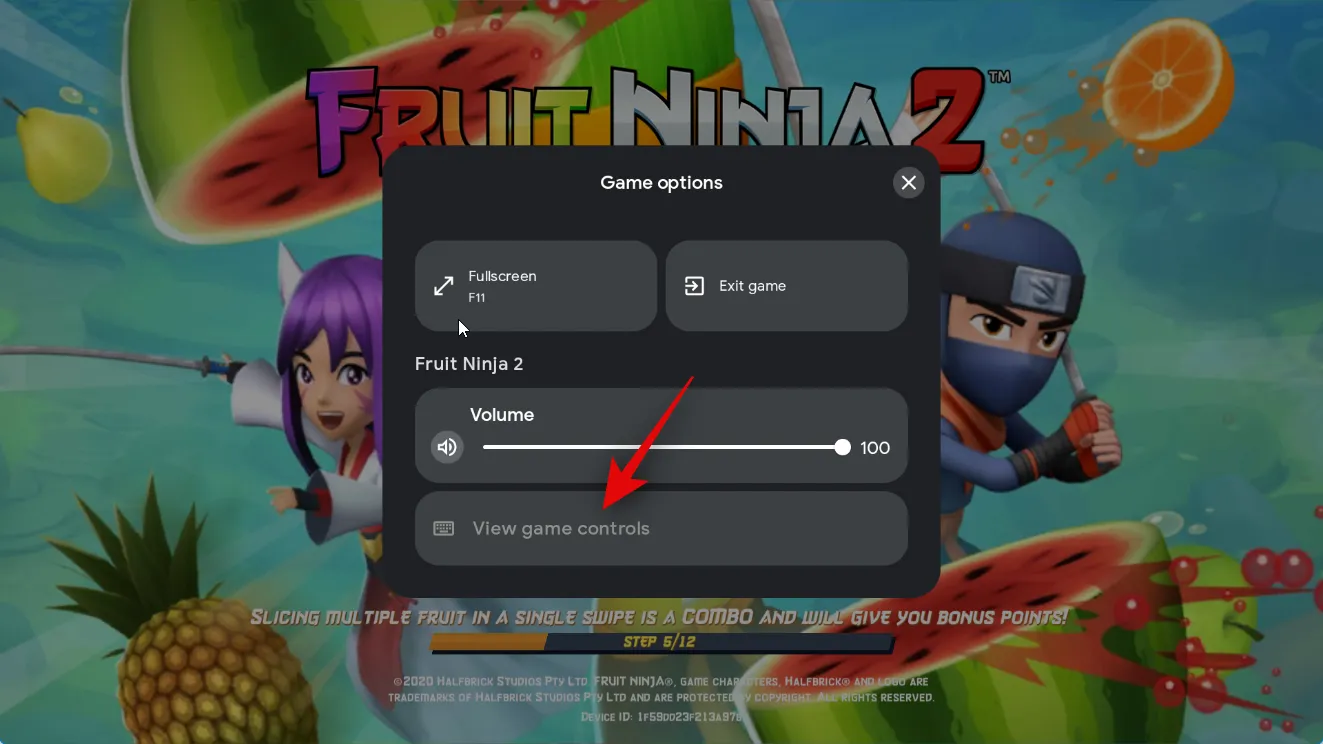
此類游戲可能會提供使用遊戲內設置自定義控件的選項。遊戲啟動後,找到並單擊“設置”圖標,檢查是否可以在設置中自定義控件。
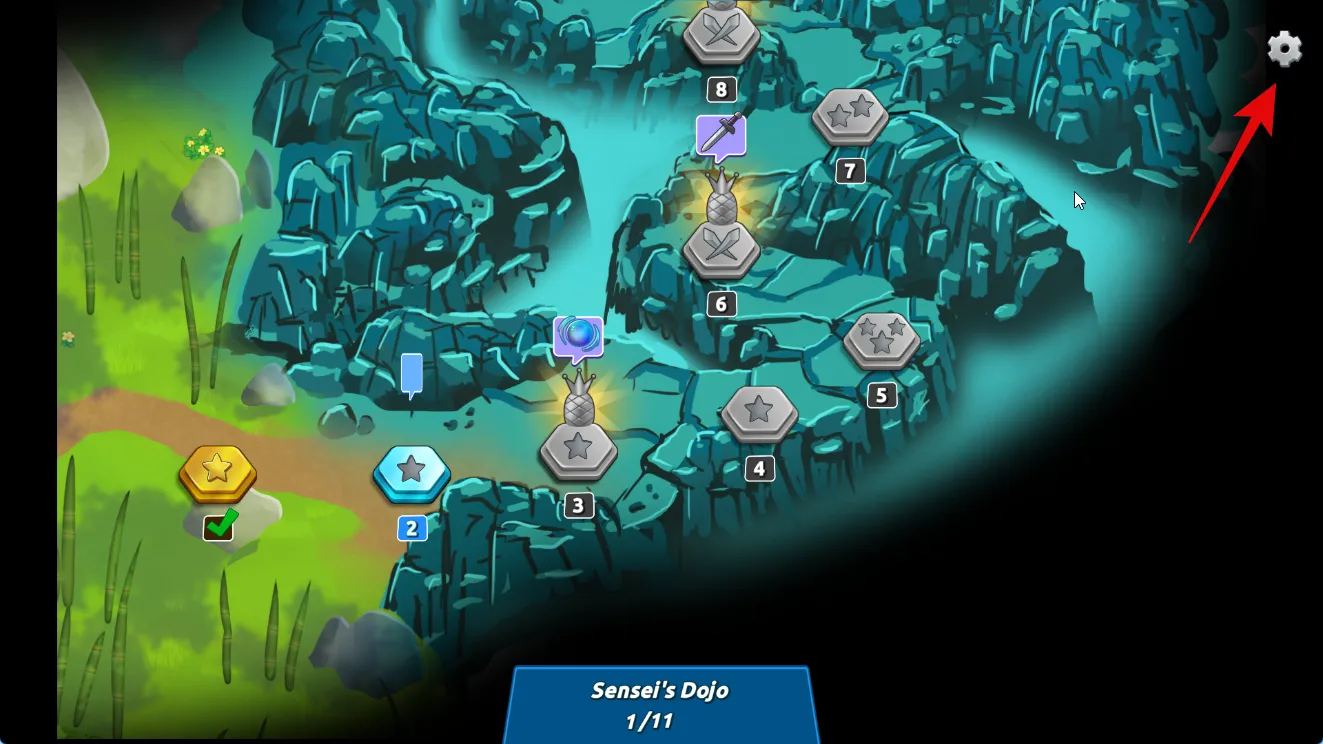
這就是您在 Windows 11 電腦上使用 Google Play 遊戲玩 Android 遊戲時自定義遊戲體驗的方法。
Windows 11 上的 Google Play 遊戲性能
在我們的測試和初步體驗中,Android 遊戲的性能似乎與頂級 Android 手機相當,即使使用 Iris XE 或 UHD 630 等集成英特爾 GPU 時也是如此。遊戲似乎表現良好-在PC 版Google Play 遊戲上架之前進行了優化和測試。這是因為 Google 在優化 Windows 遊戲時格外小心。據谷歌稱,該公司正在與遊戲開發商密切合作,以確保遊戲針對 PC 遊戲體驗進行適當優化。此外,Google 還會通過測試運行每個列出的遊戲,以確保它不會損害您電腦的安全或隱私。這很像 Steam 嘗試驗證遊戲並針對 Steam Deck 優化遊戲,用戶可以使用專用徽章來識別優化的遊戲。然而,與Steam不同的是,您可以下載未優化的遊戲來自行測試,Google 僅在 Windows 版 Google Play Games 應用中列出經過優化和測試的遊戲。因此,只要您當前的設置可以滿足最低系統要求,您就不會遇到任何性能問題,除非遇到瓶頸。
這與 Android 手機和平板電腦上提供的 Google Play 遊戲相同嗎?
不,Windows 版 Google Play 遊戲與 Android 版 Google Play 遊戲不同。Android 版 Google Play 遊戲可與 Android 設備上的其他 Google 應用和服務協同工作,而 Windows 版 Google Play 遊戲是一款獨立應用。Windows 獨立應用程序與其自己版本的 Google 服務捆綁在一起,使其能夠使用硬件虛擬化在 Windows PC 上下載和玩 Android 遊戲。
不過,這並不意味著您會錯過傳統的 Google Play 遊戲福利。您仍然可以將游戲進度同步到雲端,因此只要您使用同一個 Google 帳戶,就可以在任何設備上從上次中斷的地方繼續。您還可以獲得 Google Play 獎勵,然後可以在商店中兌換以進行應用內購買或訂閱。
我們希望上述帖子可以幫助您使用 Google Play 遊戲在 PC 上輕鬆獲取和玩 Android 遊戲。如果您遇到任何問題或對我們有任何其他疑問,請隨時使用下面的評論部分與我們聯繫。



为什么只能在c盘安装